Epson LQ-300+II User Manual [sl]
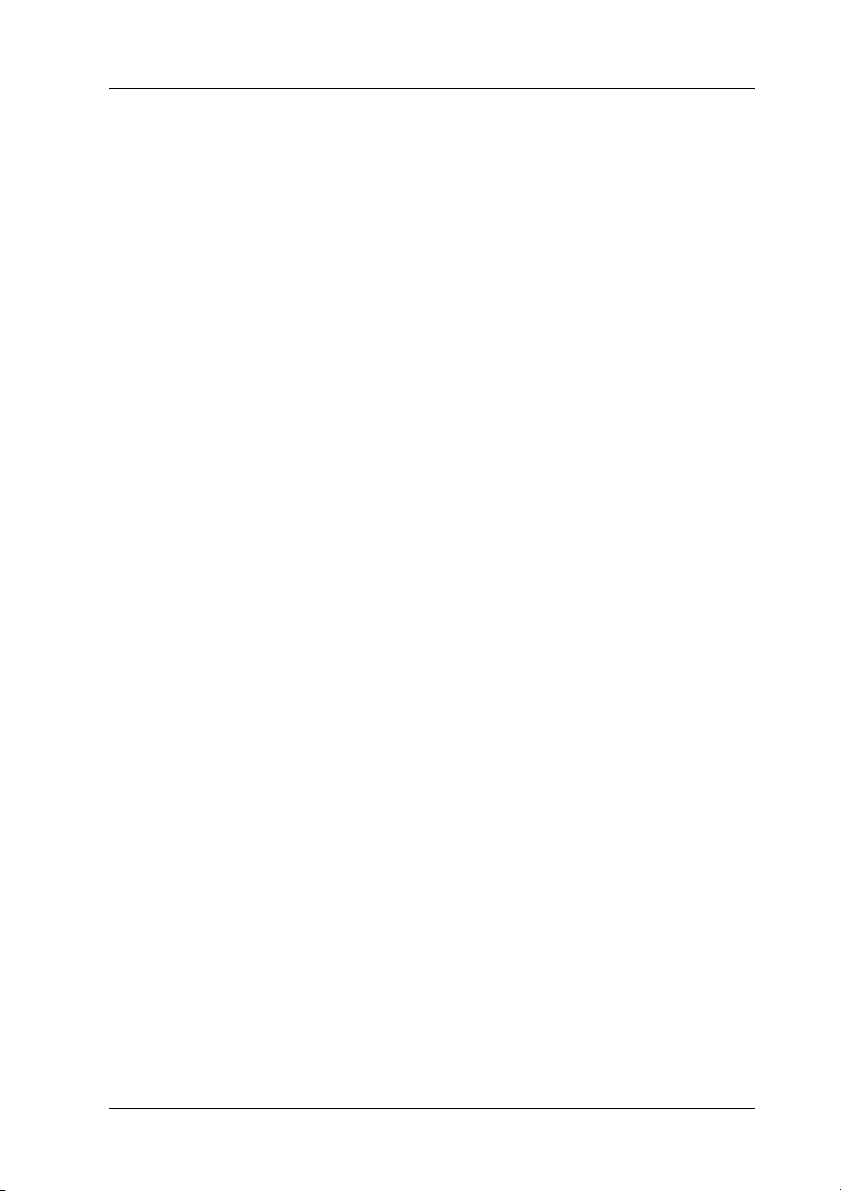
Avtorske pravice in blagovne znamke
Avtorske pravice
Brez poprejšnjega pisnega dovoljenja družbe Seiko Epson
Corporation ni nobenega dela tega dokumenta dovoljeno
reproducirati, shranjevati v sistemu za arhiviranje ali pošiljati v
kakršnikoli obliki ali na kakršenkoli način, ne elektronski, ne
mehanski, ne s fotokopiranjem, ne s snemanjem, ne kako drugače.
Informacije v tem dokumentu so namenjene samo za uporabo s
tiskalniki Epson. Epson ni odgovoren za uporabo teh informacij v
povezavi z drugimi tiskalniki.
Ne družba Seiko Epson Corporation ne njena lastniško povezana
podjetja niso kupcu tega izdelka ali tretjim osebam odgovorna za
škodo, izgubo, stroške ali izdatke, ki jih kupec ali tretje osebe
utrpijo kot posledico: nesreče, napačne uporabe ali zlorabe tega
izdelka, nedovoljenih sprememb, popravil ali dopolnitev tega
izdelka oziroma (razen v ZDA) ravnanja, ki ni skladno z navodili
družbe Seiko Epson Corporation za uporabo in vzdrževanje.
Družba Seiko Epson Corporation ni odgovorna za škodo ali težave,
ki so posledica uporabe dodatne opreme ali potrošnih izdelkov, ki
jih družba Seiko Epson Corporation ni označila kot izvirne izdelke
Epson ali odobrene izdelke Epson.
Blagovne znamke
EPSON® in EPSON ESC/P® sta zaščiteni blagovni znamki družbe
Seiko Epson Corporation.
Microsoft
znamke družbe Microsoft Corporation.
®
, Windows® in Windows NT® so zaščitene blagovne
1
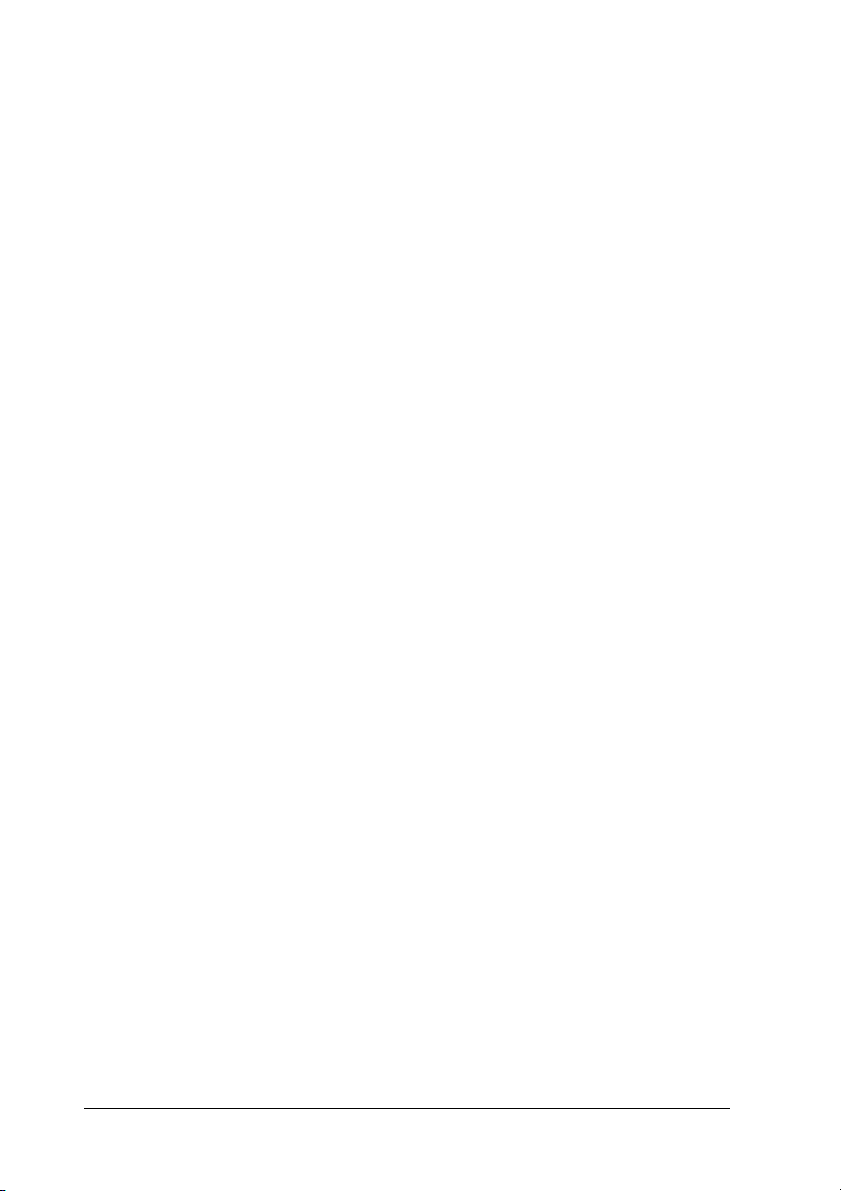
IBM® je zaščitena blagovna znamka družbe International Business
Machines Corporation.
Splošno obvestilo: Imena drugih izdelkov so v tem dokumentu
uporabljena zgolj za namene prepoznavanja in so lahko blagovne
znamke njihovih lastnikov. Epson se odreka vsem pravicam do teh
znamk.
Copyright © 2007 Seiko Epson Corporation. Vse pravice
pridržane.
2
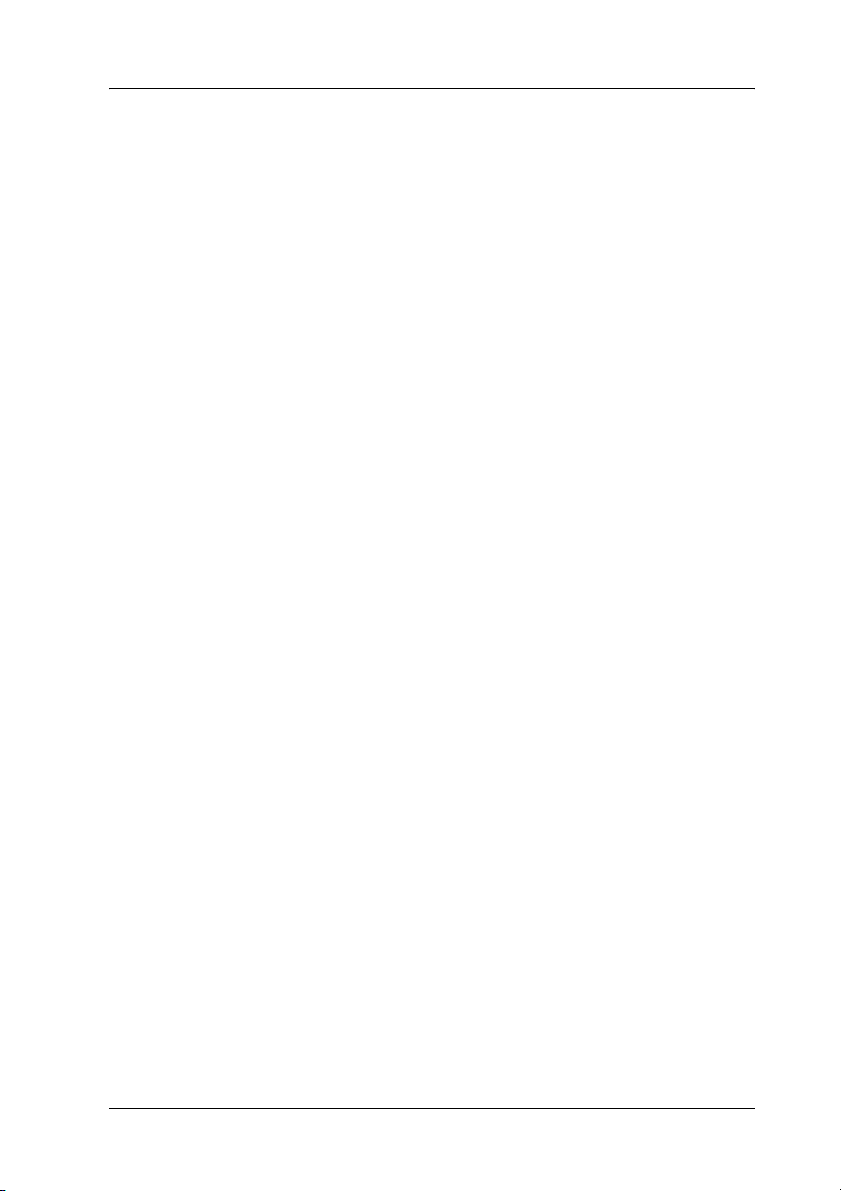
Varnostna navodila
Oznake za opozorila, previdnostne nasvete in opombe
Opozorila
morate skrbno upoštevati, da se izognete telesnim
w
poškodbam.
Previdnostne nasvete
morate upoštevati, da se izognete poškodbam opreme.
c
Opombe
vsebujejo pomembne informacije in koristne nasvete za uporabo
tiskalnika.
Opozorilo o vročih delih
K Ta oznaka na tiskalni glavi ali drugih delih označuje, da
utegnejo biti vroči. Teh delov se takoj po uporabi tiskalnika ne
dotikajte. Preden se jih dotaknete, počakajte nekaj minut, da se
ohladijo.
Pomembna varnostna navodila
Pred uporabo tiskalnika preberite celotna varnostna navodila.
Upoštevajte tudi vsa opozorila in navodila na samem tiskalniku.
Namestitev tiskalnika
❏ Tiskalnika ne postavljajte na nestabilno površino, zraven
radiatorja ali drugega vira toplote.
❏ Tiskalnik postavite na ravno, stabilno površino. Če je, stoji pod
kotom ali je nagnjen, ne bo deloval pravilno.
3
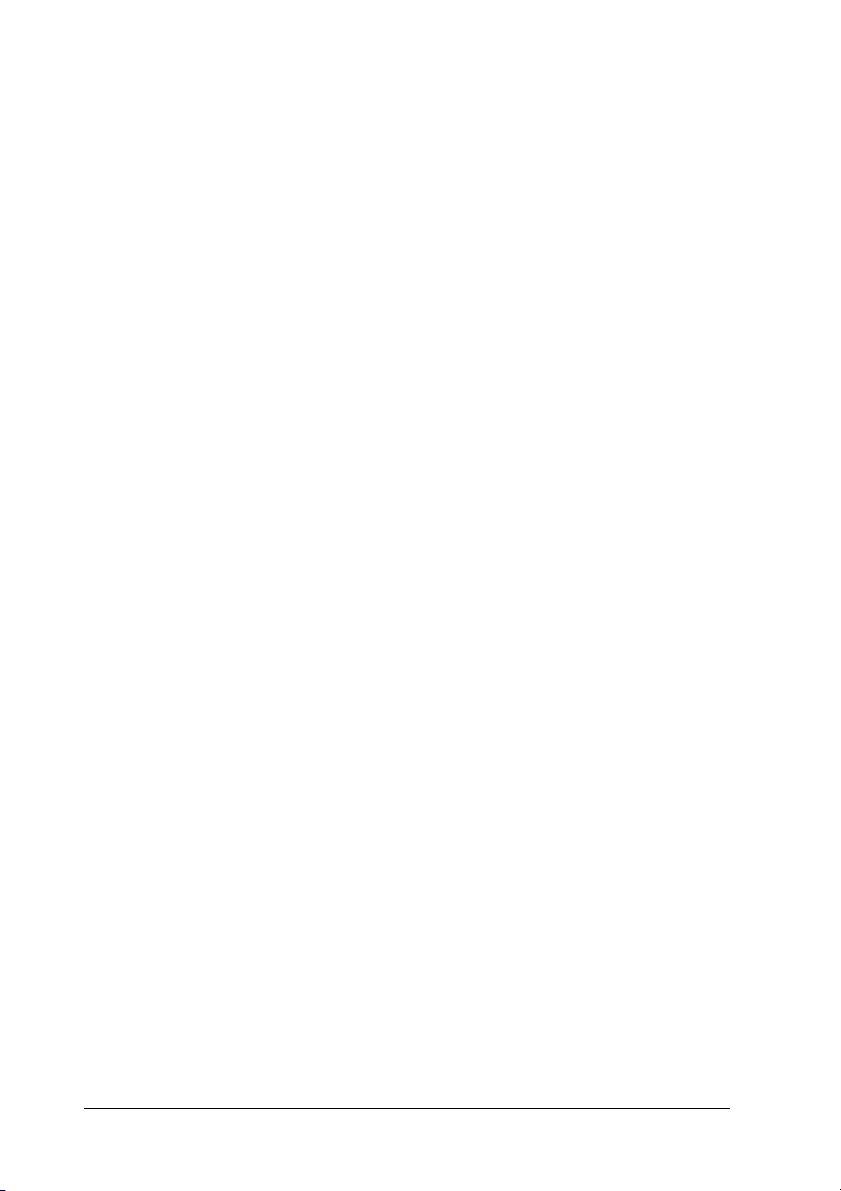
❏ Tega izdelka ne postavljajte na mehko, nestabilno površino, na
primer na posteljo ali kavč, oziroma v majhen zaprt prostor,
kjer bo prezračevanje ovirano.
❏ Ne prekrivajte rež in odprtin na ohišju tiskalnika ter vanje ne
potiskajte predmetov.
❏ Uporabljajte samo tisti vir napajanja, ki je označen na nalepki
na tiskalniku. Če ne veste, kakšna je električna oskrba na
vašem območju, se obrnite na ponudnika električne energije
ali se posvetujte s prodajalcem.
❏ Vso opremo priključite na ustrezno ozemljene vtičnice. Ne
uporabljajte vtičnic v tokokrogu, kamor so priključeni
fotokopirni stroji ali klimatske naprave, ki se redno vklapljajo
in izklapljajo.
❏ Ne uporabljajte poškodovanega ali natrganega napajalnega
kabla.
❏ Napajalni kabel naj bo nameščen tako, da se ne bo opraskal,
presekal, natrgal, prepognil, zavozlal ali kako drugače
poškodoval.
❏ Če za priključitev napajalnika uporabljate podaljšek z
razdelilnikom, mora biti skupni nazivni tok vseh naprav,
priključenih nanj, manjši od nazivnega toka podaljška. Prav
tako nazivni tok vseh naprav, priključenih na zidno električno
vtičnico, ne sme presegati nazivnega toka vtičnice.
❏ Uporabite napajalni kabel, ki ste ga dobili s tem izdelkom. Če
boste uporabili drug kabel, lahko povzročite požar ali
električni udar.
❏ Napajalni kabel, priložen temu izdelku, je namenjen samo
uporabi s tem izdelkom. Če ga boste uporabili z drugo opremo,
lahko povzročite požar ali električni udar.
Vzdrževanje tiskalnika
❏ Preden začnete čistiti napajalni kabel tiskalnika, ga iztaknite,
pri čiščenju pa vedno uporabljajte le vlažno krpo.
❏ Tiskalnika ne smete politi s tekočino.
4
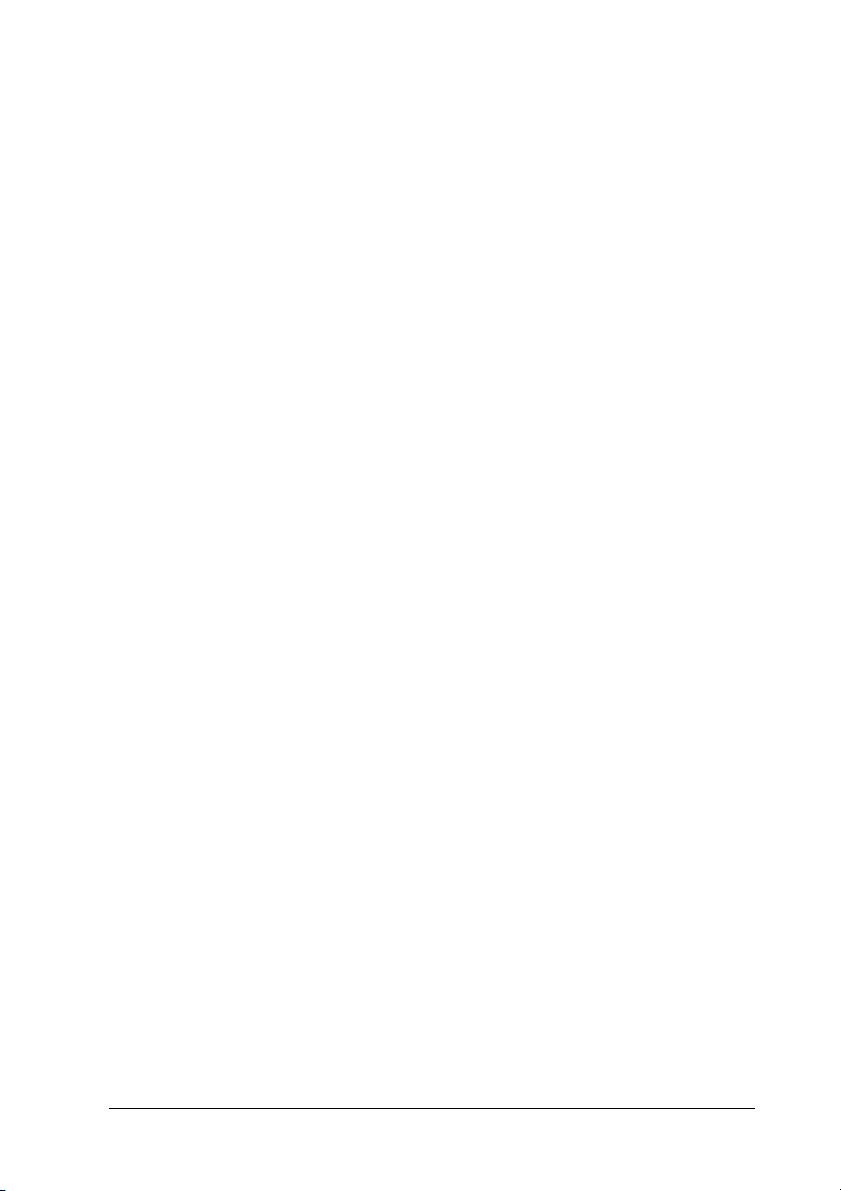
❏ Tiskalnika ne skušajte popraviti sami, razen tako, kot je izrecno
opisano v tem priročniku.
❏ V naslednjih primerih iztaknite napajalni kabel tiskalnika in se
obrnite na ustrezno usposobljenega serviserja:
i. Če je napajalni kabel ali vtikač poškodovan.
ii. Če ste tiskalnik polili s tekočino in je ta stekla v notranjost.
iii. Če je tiskalnik padel ali je ohišje kakorkoli poškodovano.
iv. Če tiskalnik ne deluje kot običajno ali se način delovanja
znatno spremeni.
❏ Notranjosti ali okolice tega izdelka ne pršite z razpršili, ki
vsebujejo vnetljive pline, ker lahko povzročite požar.
❏ Prilagajajte samo nastavitve, opisane v navodilih za uporabo.
❏ Če nameravate tiskalnik uporabljati v Nemčiji, upoštevajte
naslednje:
Da bi se ustrezno zaščitili pred morebitnim kratkim stikom in
poškodbami zaradi čezmernega toka, mora biti električna
napeljava v zgradbi, kjer je priključen tiskalnik, zaščitena s
16-ampersko varovalko.
Bei Anschluss des Druckers an die Stromversorgung muss
sichergestellt werden, dass die Gebaudeinstallation mit einer
16 A-Sicherung abgesichert ist.
Delo s papirjem
❏ Ker so nalepke občutljive za temperaturo in vlažnost, jih
uporabljajte samo v spodaj opisanih običajnih razmerah
delovanja:
Temperatura: od 15 do 25 °C (od 59 do 77 °F)
5
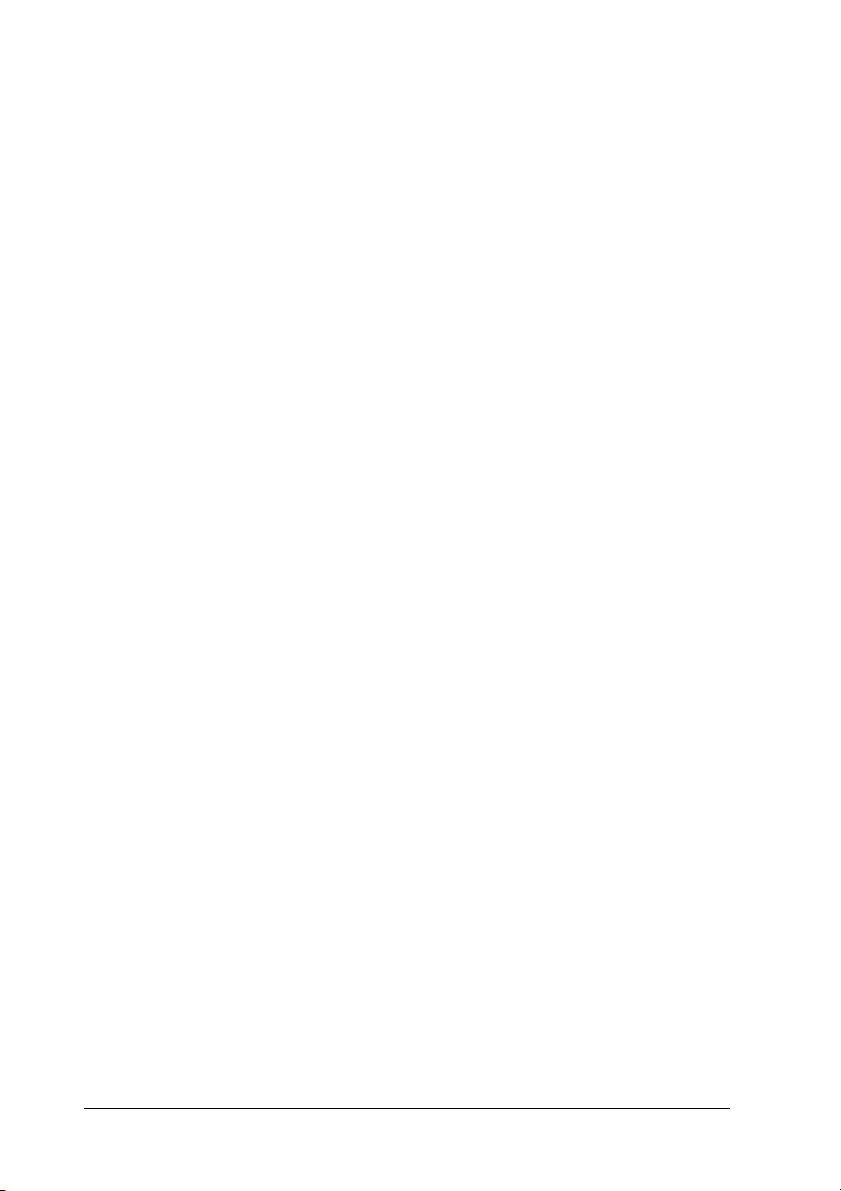
Vlažnost: od 30 do 60 % relativne vlažnosti
❏ Ko tiskanje prekinete, nalepk ne pustite v tiskalniku; lahko se
zvijejo okrog valja in se pri nadaljevanju tiskanja zagozdijo.
❏ Ne vlagajte zvitega ali prej prepognjenega papirja.
Uporaba tiskalnika
❏ Prilagajajte samo nastavitve, opisane v uporabniški
dokumentaciji. Z nepravilnim prilagajanjem drugih namestitev
lahko povzročite take poškodbe, da bodo potrebna večja
popravila pri usposobljenem serviserju.
❏ Kadarkoli tiskalnik izklopite, pred ponovnim vklopom
počakajte vsaj pet sekund, sicer ga lahko poškodujete.
❏ Tiskalnika med tiskanjem preskusne strani ne izklapljajte. Če
želite tiskanje ustaviti, vedno pritisnite gumb Pause in šele nato
izklopite tiskalnik.
❏ Napajalnega kabla ne priključite v električno vtičnico z
neustrezno napetostjo.
❏ Tiskalne glave nikoli ne menjajte sami, ker lahko poškodujete
tiskalnik. Pri zamenjavi tiskalne glave je treba pregledati še
druge dele tiskalnika.
❏ Pri zamenjavi kasete s trakom morate ročno premakniti
tiskalno glavo. Če ste tiskalnik pravkar uporabljali, je tiskalna
glava morda vroča; preden se je dotaknete, naj se nekaj minut
ohlaja.
6
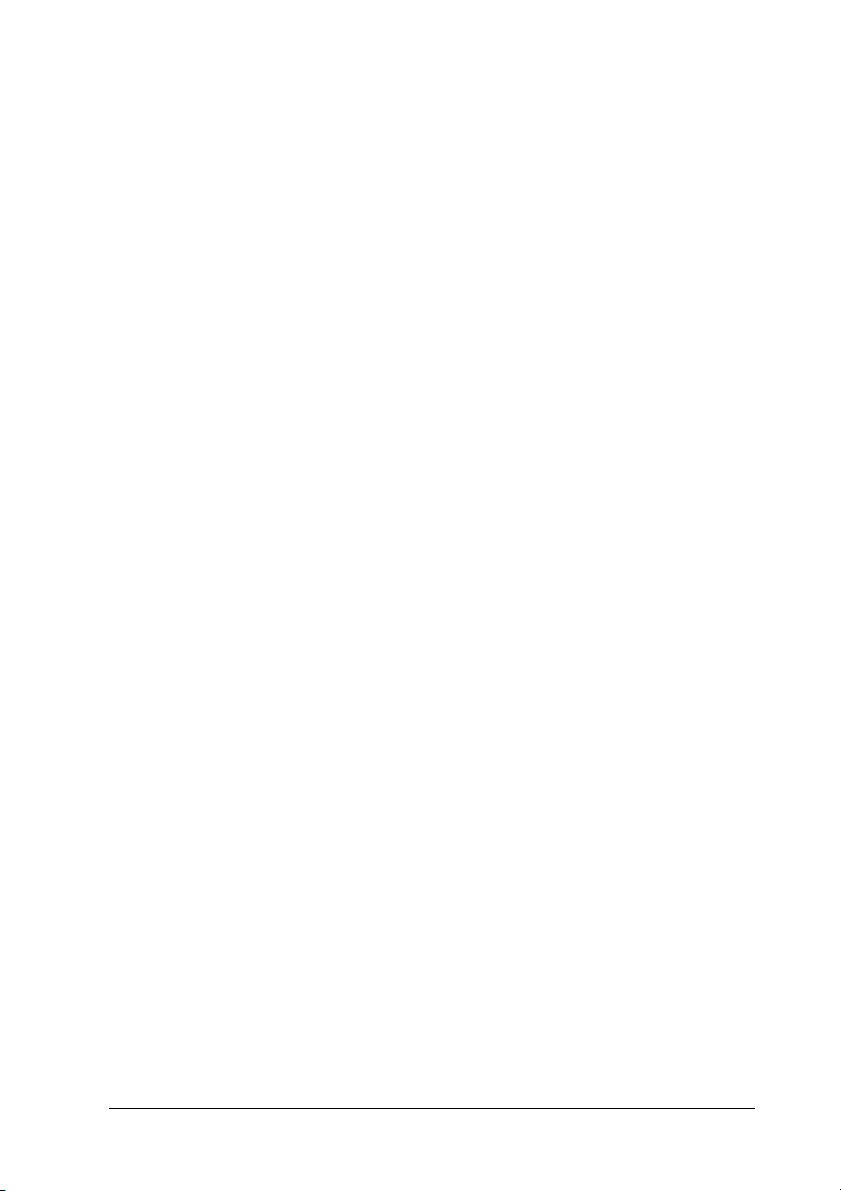
Za uporabnike v Združenem kraljestvu
Uporaba dodatne opreme
Družba Epson (UK) Limited ni odgovorna za škodo ali težave, ki
so posledica uporabe dodatne opreme ali potrošnih izdelkov, ki jih
družba Epson (UK) Limited ni označila kot izvirne izdelke Epson
ali odobrene izdelke Epson.
Varnostne informacije
Opozorilo:
Ta naprava mora biti ozemljena. Na ploščici z nazivnimi
w
vrednostmi poiščite napetost in preverite, da ustreza napetosti
v omrežju.
Pomembno:
Žice v napajalnem kablu so obarvane z naslednjimi barvami:
Zelena in rumena – ozemljitev
Modra – nevtralno
Rjava – tok
Če morate priključiti vtič:
Če barve žic v kablu ne ustrezajo barvnim oznakam stikov v vtiču,
upoštevajte ta priporočila:
Zeleno-rumeno žico povežite s stikom, označenim s črko E ali s
simbolom za ozemljitev (G).
Modro žico povežite s stikom, označenim s črko N.
7
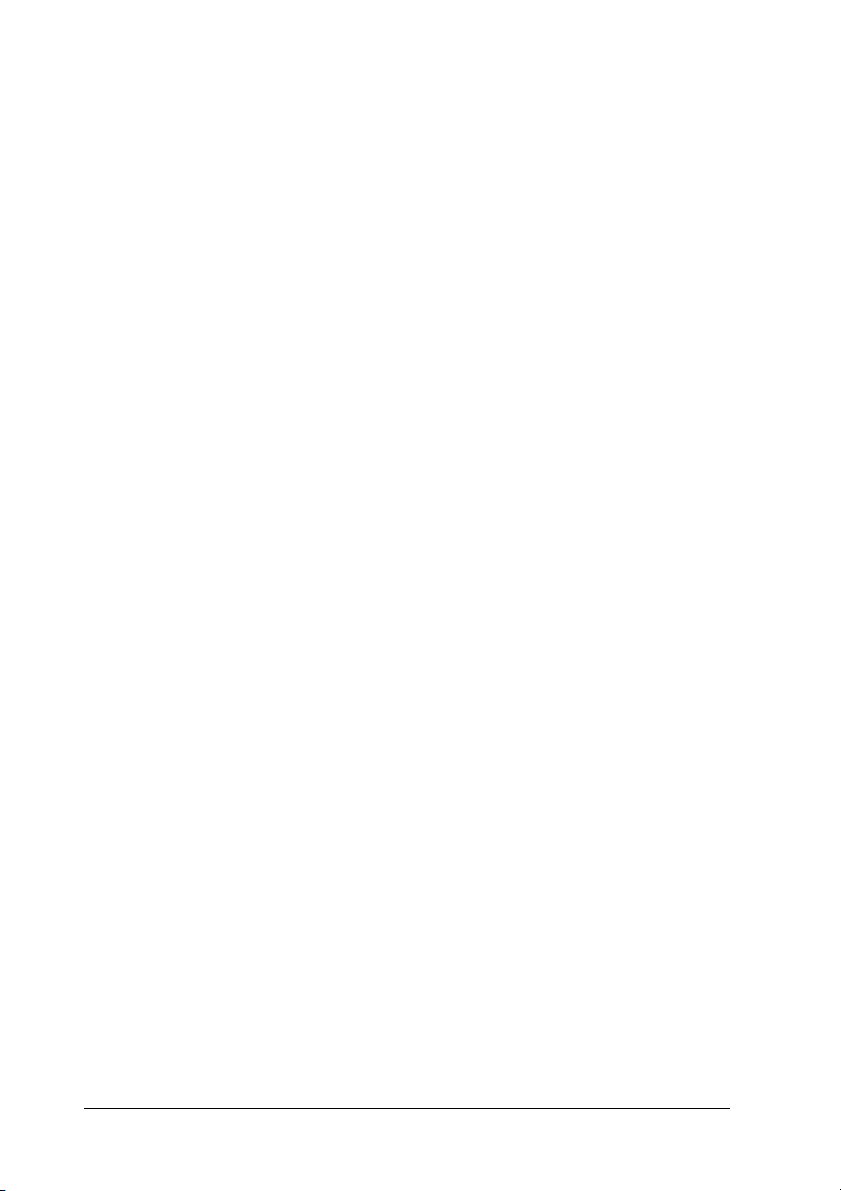
Rjavo žico povežite s stikom, označenim s črko L.
Če se vtič poškoduje, zamenjajte napajalni kabel ali se posvetujte
z električarjem.
Pri zamenjavi varovalke se prepričajte, da je pravilne velikosti in
nazivnega toka.
Za uporabnike v Združenem kraljestvu, Singapurju in Hongkongu
Pri zamenjavi varovalke se prepričajte, da je pravilne velikosti in
nazivnega toka.
Varnostne zahteve
Vtič napajalnega kabla:
Uporabite vtič s 3 stiki, ki ga je odobril varnostni urad.
Gibljivi kabel:
Uporabite gibljivi kabel z dvojno izolacijo, skladen* z ustreznimi
standardi IEC ali BS.
Priključek naprave:
Uporabite priključek, skladen* z ustreznimi standardi IEC ali BS.
* ki ga je potrdil član programa IECEE CB.
8
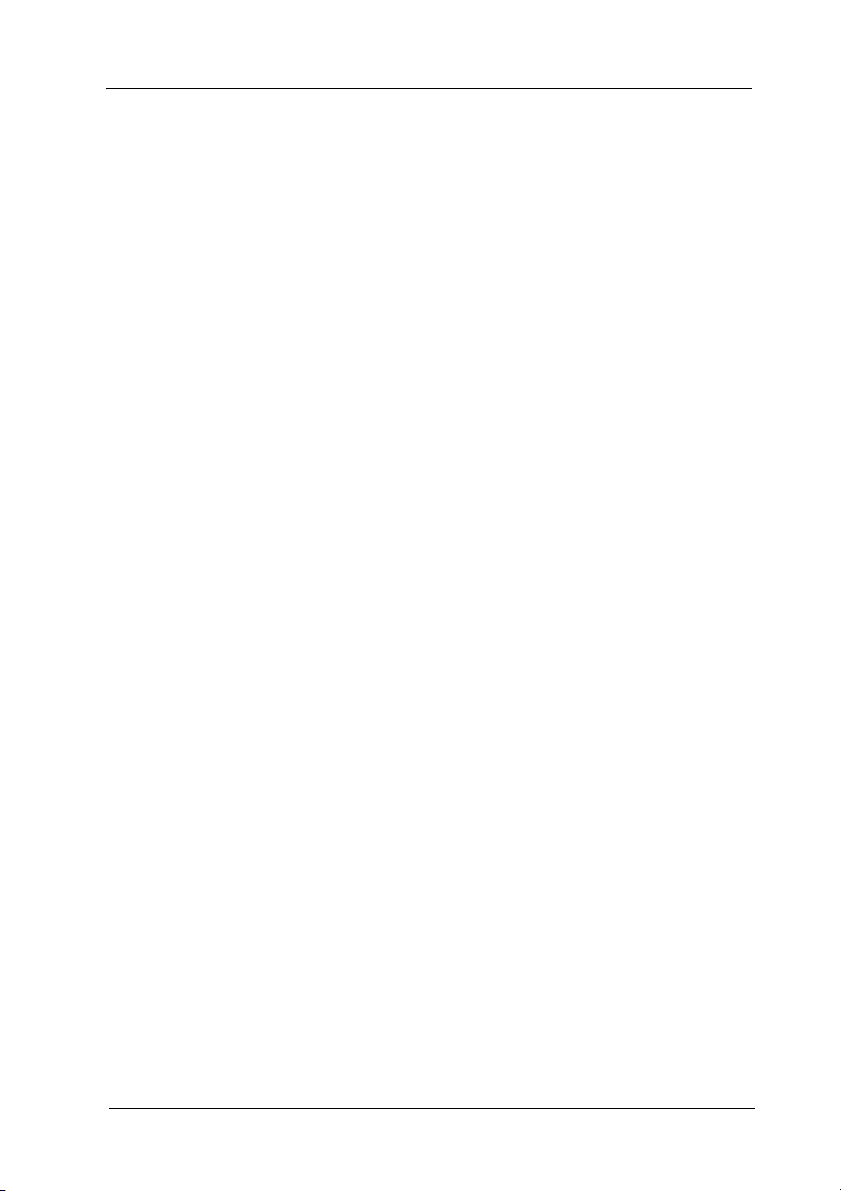
Vsebinsko kazalo
Avtorske pravice in blagovne znamke. . . . . . . . . . . . . . . . . . . . . . . . . .1
Avtorske pravice . . . . . . . . . . . . . . . . . . . . . . . . . . . . . . . . . . . . . . .1
Blagovne znamke . . . . . . . . . . . . . . . . . . . . . . . . . . . . . . . . . . . . . .1
Varnostna navodila . . . . . . . . . . . . . . . . . . . . . . . . . . . . . . . . . . . . . . . . .3
Oznake za opozorila, previdnostne nasvete in opombe. . . . . . .3
Opozorilo o vročih delih. . . . . . . . . . . . . . . . . . . . . . . . . . . . . . . . .3
Pomembna varnostna navodila . . . . . . . . . . . . . . . . . . . . . . . . . . .3
Za uporabnike v Združenem kraljestvu. . . . . . . . . . . . . . . . . . . .7
Za uporabnike v Združenem kraljestvu, Singapurju in
Hongkongu . . . . . . . . . . . . . . . . . . . . . . . . . . . . . . . . . . . . . . . . .8
Funkcije . . . . . . . . . . . . . . . . . . . . . . . . . . . . . . . . . . . . . . . . . . . . . . . . . .13
Tiskanje na neskončni papir . . . . . . . . . . . . . . . . . . . . . . . . . . . . . . . . .15
Tiskanje s potisnim podajalnikom. . . . . . . . . . . . . . . . . . . . . . . .15
Odstranjevanje natisnjenega dokumenta iz potisnega
podajalnika . . . . . . . . . . . . . . . . . . . . . . . . . . . . . . . . . . . . . . . .19
Preklop na tiskanje na posamezne liste . . . . . . . . . . . . . . . . . . .20
Tiskanje z vlečnim podajalnikom . . . . . . . . . . . . . . . . . . . . . . . .20
Prilagajanje položaja vrha obrazca . . . . . . . . . . . . . . . . . . . . . . .25
Premikanje papirja do robu za trganje . . . . . . . . . . . . . . . . . . . .27
Tiskanje na posamezne liste . . . . . . . . . . . . . . . . . . . . . . . . . . . . . . . . .30
Vstavljanje posameznih listov . . . . . . . . . . . . . . . . . . . . . . . . . . .31
Tiskanje na posebne vrste papirja . . . . . . . . . . . . . . . . . . . . . . . . . . . .32
Nastavitev debeline papirja z vzvodom . . . . . . . . . . . . . . . . . . .33
Večdelni obrazci . . . . . . . . . . . . . . . . . . . . . . . . . . . . . . . . . . . . . .34
Nalepke. . . . . . . . . . . . . . . . . . . . . . . . . . . . . . . . . . . . . . . . . . . . . .34
Ovojnice . . . . . . . . . . . . . . . . . . . . . . . . . . . . . . . . . . . . . . . . . . . . .35
O programski opremi. . . . . . . . . . . . . . . . . . . . . . . . . . . . . . . . . . . . . . .37
Uporaba tiskalniškega gonilnika z operacijskima sistemoma
Windows Me in 98 . . . . . . . . . . . . . . . . . . . . . . . . . . . . . . . . . . . . . . .37
Dostop do tiskalniškega gonilnika iz programov za
Windows . . . . . . . . . . . . . . . . . . . . . . . . . . . . . . . . . . . . . . . . . .38
Dostop do tiskalniškega gonilnika iz menija
Start (Zaženi) . . . . . . . . . . . . . . . . . . . . . . . . . . . . . . . . . . . . . .40
Spreminjanje nastavitev tiskalniškega gonilnika. . . . . . . . . . . .41
9
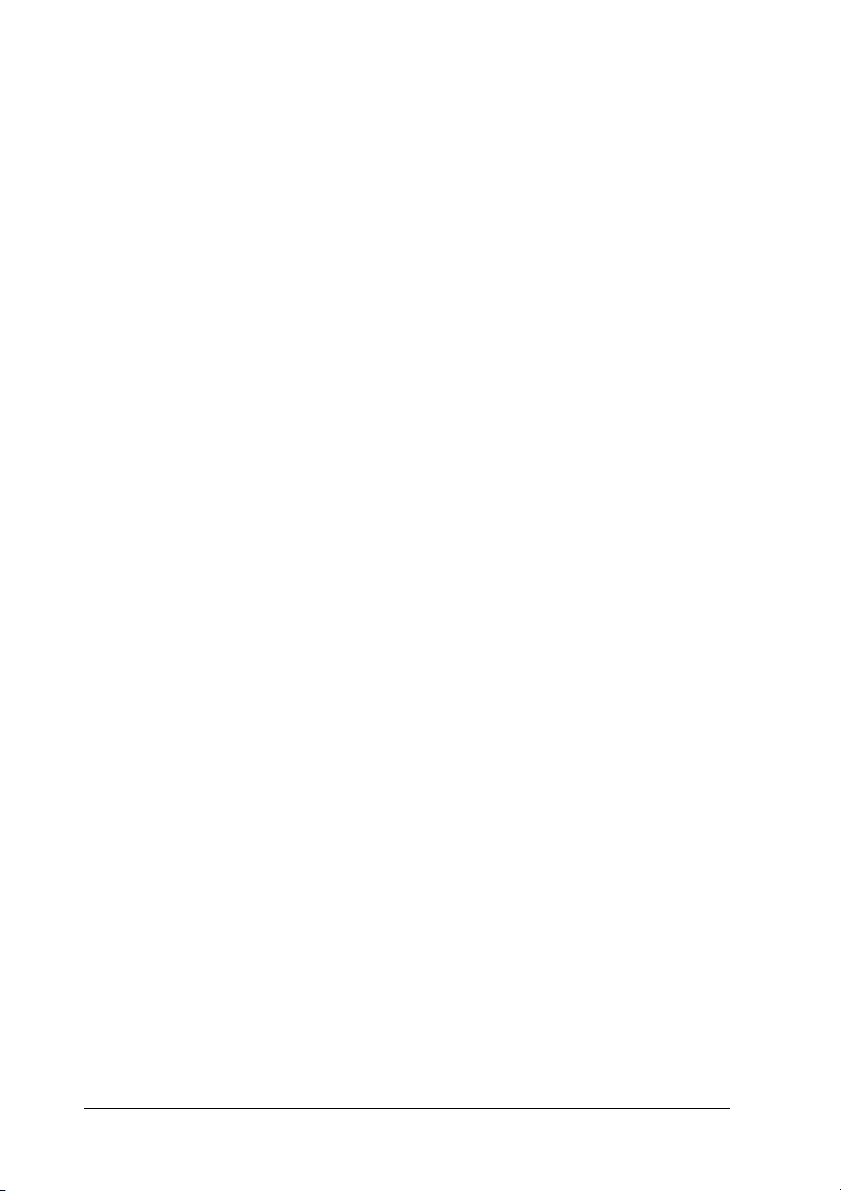
Uporaba tiskalniškega gonilnika z operacijskimi sistemi
Windows Vista, XP, 2000 in Windows NT 4.0 . . . . . . . . . . . . . . . 42
Dostop do tiskalniškega gonilnika iz programov za
Windows . . . . . . . . . . . . . . . . . . . . . . . . . . . . . . . . . . . . . . . . . . 43
Dostop do tiskalniškega gonilnika iz menija
Start (Zaženi). . . . . . . . . . . . . . . . . . . . . . . . . . . . . . . . . . . . . . 45
Spreminjanje nastavitev tiskalniškega gonilnika . . . . . . . . . . . 47
Pregled nastavitev tiskalniškega gonilnika . . . . . . . . . . . . . . . . . . . . 48
Uporaba nadzornika stanja EPSON Status Monitor 3 . . . . . . . . . . 53
Nastavitev orodja EPSON Status Monitor 3 . . . . . . . . . . . . . . 54
Dostop do orodja EPSON Status Monitor 3 . . . . . . . . . . . . . . 56
Namestitev orodja EPSON Status Monitor 3. . . . . . . . . . . . . . 57
Namestitev tiskalnika v omrežju. . . . . . . . . . . . . . . . . . . . . . . . . . . . . 58
Skupna raba tiskalnika . . . . . . . . . . . . . . . . . . . . . . . . . . . . . . . . 58
Nastavitev skupne rabe tiskalnika . . . . . . . . . . . . . . . . . . . . . . . 59
Nastavitev za odjemalce . . . . . . . . . . . . . . . . . . . . . . . . . . . . . . . 63
Namestitev tiskalniškega gonilnika s CD-ROM-a. . . . . . . . . . 76
Preklic tiskanja . . . . . . . . . . . . . . . . . . . . . . . . . . . . . . . . . . . . . . . . . . . 78
Odstranjevanje programske opreme za tiskalnik . . . . . . . . . . . . . . . 79
Odstranjevanje tiskalniškega gonilnika in orodja
EPSON Status Monitor 3 . . . . . . . . . . . . . . . . . . . . . . . . . . . . 79
Uporaba nadzorne plošče . . . . . . . . . . . . . . . . . . . . . . . . . . . . . . . . . . 85
Gumbi in lučke na nadzorni plošči . . . . . . . . . . . . . . . . . . . . . . 85
Izbiranje vgrajene pisave. . . . . . . . . . . . . . . . . . . . . . . . . . . . . . . 87
O privzetih nastavitvah tiskalnika. . . . . . . . . . . . . . . . . . . . . . . . . . . . 88
Spreminjanje privzetih nastavitev . . . . . . . . . . . . . . . . . . . . . . . 95
Lučke, ki označujejo napake . . . . . . . . . . . . . . . . . . . . . . . . . . . . . . . . 97
Težave in rešitve . . . . . . . . . . . . . . . . . . . . . . . . . . . . . . . . . . . . . . . . . . 99
Napajanje . . . . . . . . . . . . . . . . . . . . . . . . . . . . . . . . . . . . . . . . . . 100
Tiskanje. . . . . . . . . . . . . . . . . . . . . . . . . . . . . . . . . . . . . . . . . . . . 100
Delo s papirjem . . . . . . . . . . . . . . . . . . . . . . . . . . . . . . . . . . . . . 106
Možnosti . . . . . . . . . . . . . . . . . . . . . . . . . . . . . . . . . . . . . . . . . . . 109
Odpravljanje težav s povezavo USB . . . . . . . . . . . . . . . . . . . . . . . . 112
Tiskanje preskusne strani. . . . . . . . . . . . . . . . . . . . . . . . . . . . . . . . . . 116
Stik s podporo za stranke. . . . . . . . . . . . . . . . . . . . . . . . . . . . . . . . . . 119
Spletno mesto za tehnično podporo . . . . . . . . . . . . . . . . . . . . 119
Namestitev in uporaba dodatne opreme . . . . . . . . . . . . . . . . . . . . . 121
Podajalnik listov. . . . . . . . . . . . . . . . . . . . . . . . . . . . . . . . . . . . . 121
Vlečni podajalnik. . . . . . . . . . . . . . . . . . . . . . . . . . . . . . . . . . . . 125
10
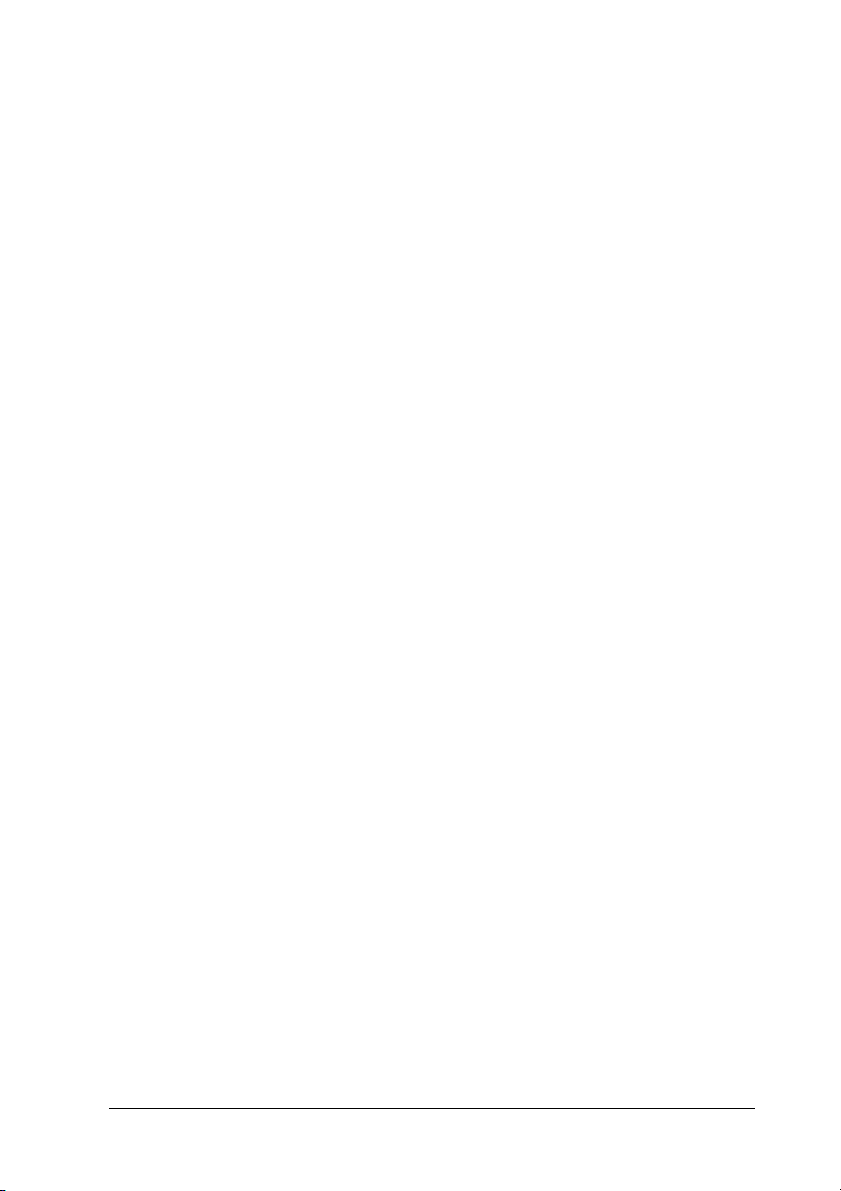
Držalo za zvitek papirja . . . . . . . . . . . . . . . . . . . . . . . . . . . . . . .126
Dodatni komplet za barvno tiskanje. . . . . . . . . . . . . . . . . . . . .128
Tiskalniški strežnik . . . . . . . . . . . . . . . . . . . . . . . . . . . . . . . . . . .132
Zamenjava kasete s trakom . . . . . . . . . . . . . . . . . . . . . . . . . . . . . . . .132
Pristna kaseta s trakom EPSON . . . . . . . . . . . . . . . . . . . . . . . .132
Zamenjava kasete s trakom. . . . . . . . . . . . . . . . . . . . . . . . . . . .133
Deli tiskalnika. . . . . . . . . . . . . . . . . . . . . . . . . . . . . . . . . . . . . . . . . . . .137
Specifikacije . . . . . . . . . . . . . . . . . . . . . . . . . . . . . . . . . . . . . . . . . . . . .139
Mehanski del . . . . . . . . . . . . . . . . . . . . . . . . . . . . . . . . . . . . . . . .139
Elektronski del . . . . . . . . . . . . . . . . . . . . . . . . . . . . . . . . . . . . . .141
Elektrika. . . . . . . . . . . . . . . . . . . . . . . . . . . . . . . . . . . . . . . . . . . .144
Delovne razmere. . . . . . . . . . . . . . . . . . . . . . . . . . . . . . . . . . . . .144
Papir . . . . . . . . . . . . . . . . . . . . . . . . . . . . . . . . . . . . . . . . . . . . . . .144
Priporočeno območje tiskanja. . . . . . . . . . . . . . . . . . . . . . . . . .147
Poravnava papirja . . . . . . . . . . . . . . . . . . . . . . . . . . . . . . . . . . . .150
Seznami ukazov . . . . . . . . . . . . . . . . . . . . . . . . . . . . . . . . . . . . . . . . . .150
Ukazne kode EPSON ESC/P 2 . . . . . . . . . . . . . . . . . . . . . . . . .150
Posnemovalne ukazne kode IBM 2390 Plus . . . . . . . . . . . . . .152
Standardi in odobritve. . . . . . . . . . . . . . . . . . . . . . . . . . . . . . . . . . . . .154
Varnostne odobritve. . . . . . . . . . . . . . . . . . . . . . . . . . . . . . . . . .154
Oznaka CE. . . . . . . . . . . . . . . . . . . . . . . . . . . . . . . . . . . . . . . . . .154
Čiščenje tiskalnika . . . . . . . . . . . . . . . . . . . . . . . . . . . . . . . . . . . . . . . .155
Prevoz tiskalnika . . . . . . . . . . . . . . . . . . . . . . . . . . . . . . . . . . . . . . . . .156
Slovarček. . . . . . . . . . . . . . . . . . . . . . . . . . . . . . . . . . . . . . . . . . . . . . . .159
11
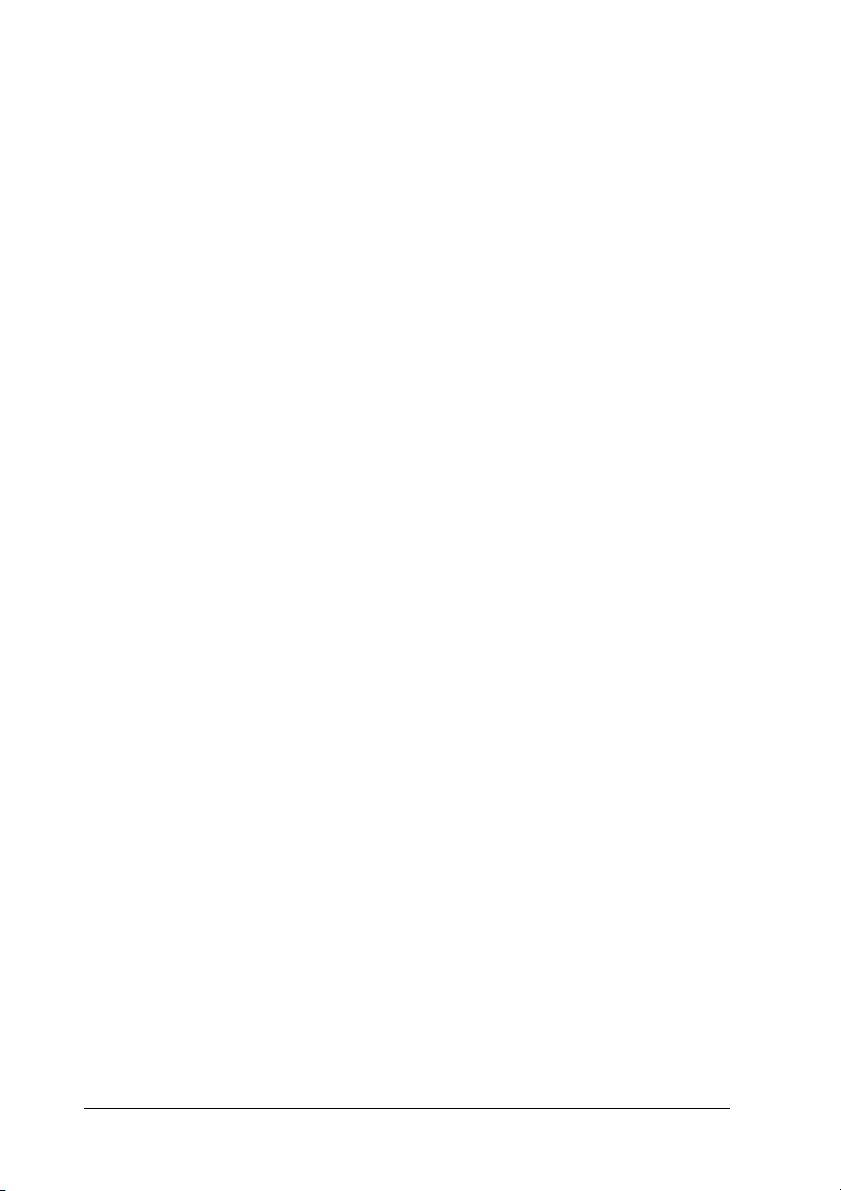
12
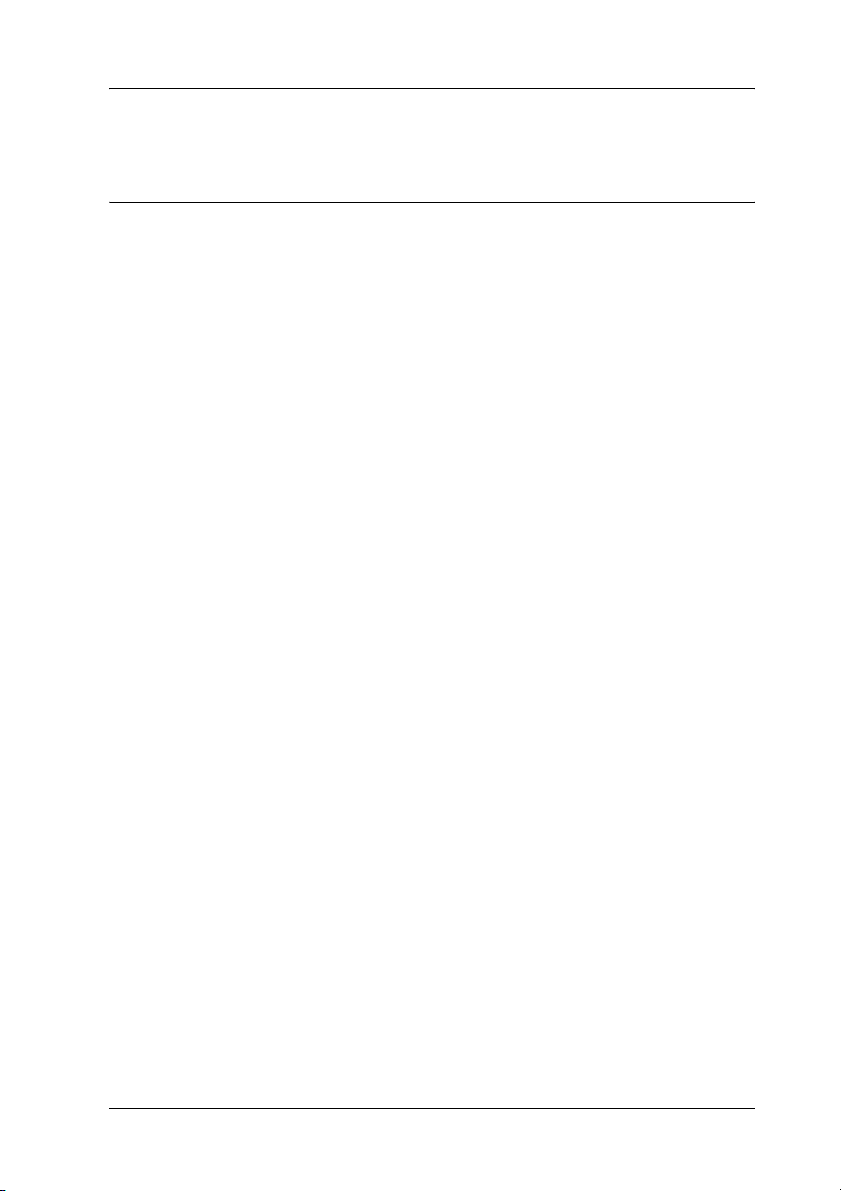
O tiskalniku
Funkcije
24-iglični matrični tiskalnik EPSON® LQ-300+II priročne oblike
tiska z visoko kakovostjo in učinkovitostjo. Njegove funkcije so
med drugim:
❏ Različne poti za papir, ki bodo zadostile vsem potrebam pri
tiskanju.
❏ Možnost uporabe številnih vrst papirja, vključno z neskončnim
papirjem, večdelnimi obrazci (z enim izvirnikom in do tremi
kopijami), nalepkami, posameznimi listi in ovojnicami.
❏ Hitro tiskanje do 300 cps (znakov na sekundo) pri 10 cpi
(znakov na palec).
Tiskalniku je priložen gonilnik in druga programska oprema,
vključno s pripomočkom EPSON Status Monitor 3 za operacijske
sisteme Microsoft
S pripomočkom EPSON Status Monitor 3 preprosto in hitro
preverite stanje tiskalnika.
®
Windows® Vista, XP, Me, 98, 2000 ali NT 4.0.
13
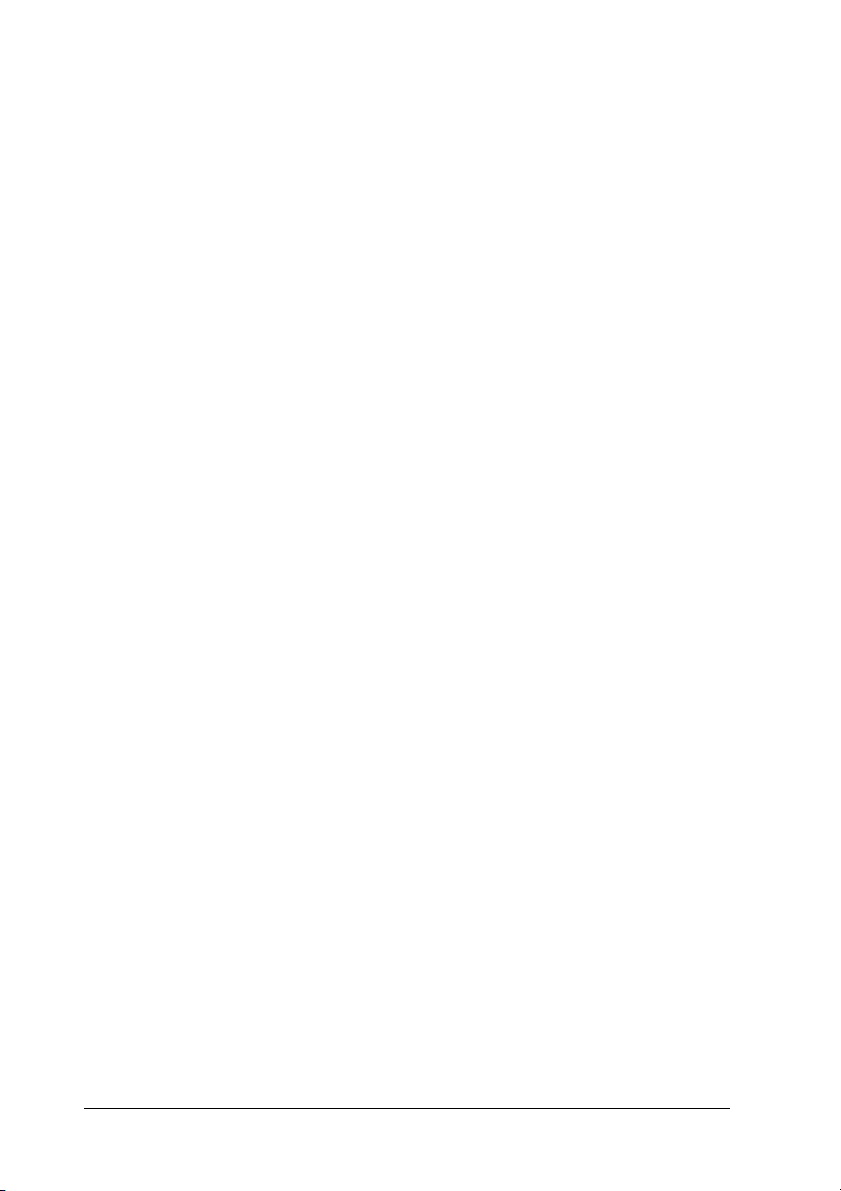
14
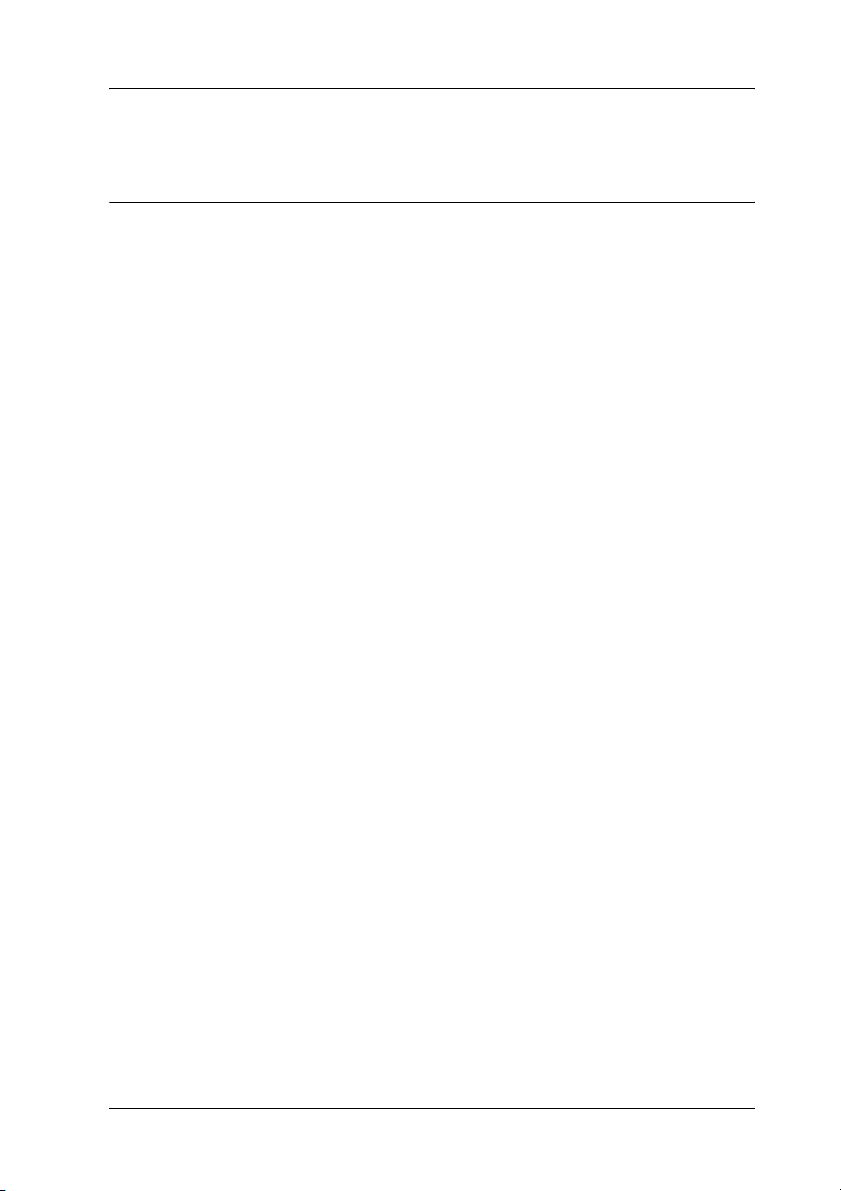
Delo s papirjem
Tiskanje na neskončni papir
S tem tiskalnikom lahko tiskate na neskončni papir širine od 101,6
mm (4 palce) do 254 mm (10 palcev). Podajalnik papirja lahko
uporabljate kot vlečni ali potisni podajalnik, odvisno od tega, kam
ga namestite. Pri odločitvi, kam boste podajalnik namestili, si
pomagajte s temi priporočili:
❏ Ali želite preklapljati med tiskanjem na neskončni papir in
tiskanjem na posamezne liste, ne da bi morali zalogo papirja
odstraniti iz tiskalnika? Ali boste neskončni papir trgali sproti?
Če je tako, podajalnik uporabite v potisnem položaju.
(Podajalnik je ob nakupu tiskalnika že nameščen v tem
položaju.) Preberite naslednji razdelek.
❏ Ali želite tiskati na nalepke, večdelne obrazce ali druge
dokumente, kjer mora biti položaj izpisa zelo natančen? Če je
tako, podajalnik uporabite v vlečnem položaju. Navodila boste
našli v razdelku “Tiskanje z vlečnim podajalnikom” na
strani 20.
Tiskanje s potisnim podajalnikom
Pri uporabi potisnega podajalnika je priporočljivo, da je funkcija
Auto tear off (Samodejni premik na položaj trganja) v Default
Setting mode (Načinu privzetih nastavitev) nastavljena na On
(Vklopljeno). Glejte “O privzetih nastavitvah tiskalnika” na
strani 88.
Pri vstavljanju neskončnega papirja s potisnim podajalnikom
upoštevajte ta navodila:
15
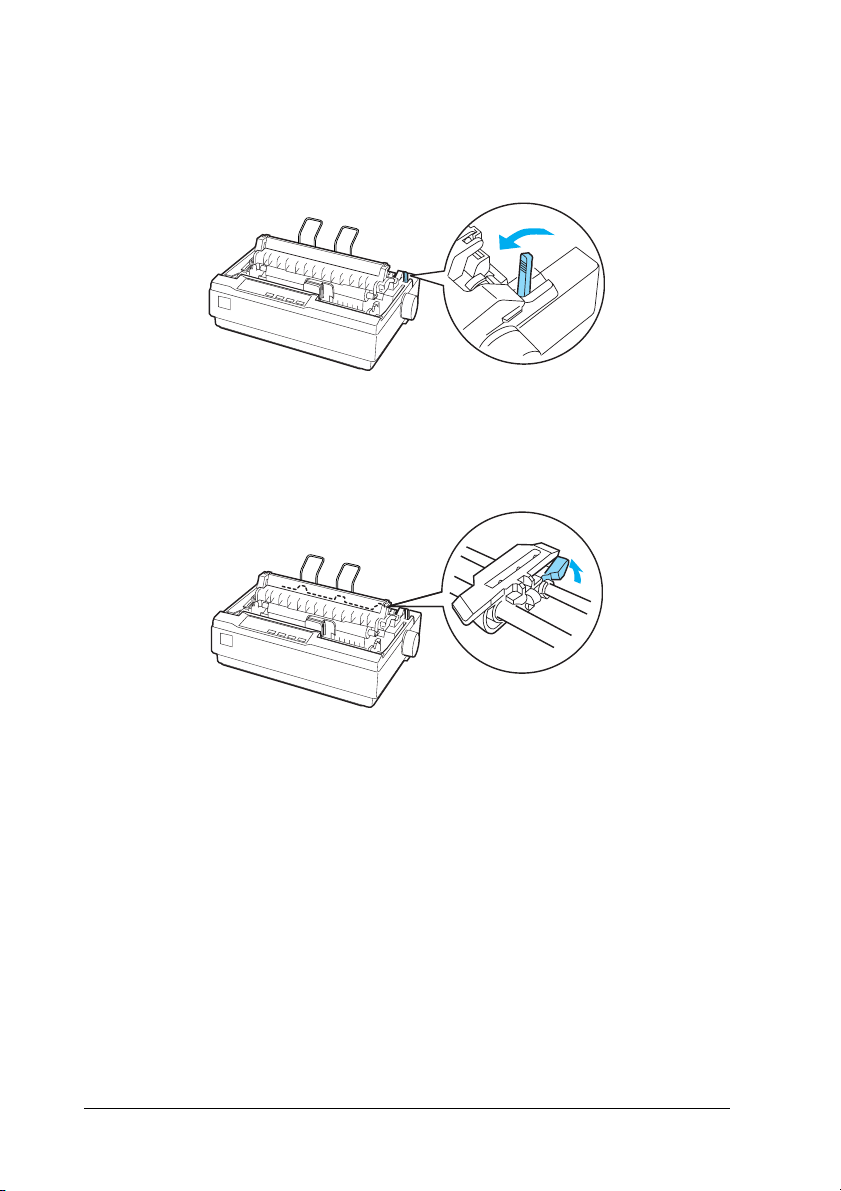
1. Izklopite tiskalnik. Odstranite pokrov tiskalnika in vodilo za
papir ter vzvod za sprostitev papirja postavite v položaj za
neskončni papir.
2. Sprostite zobnika tako, da vzvoda za pripenjanje potisnete
naprej.
16
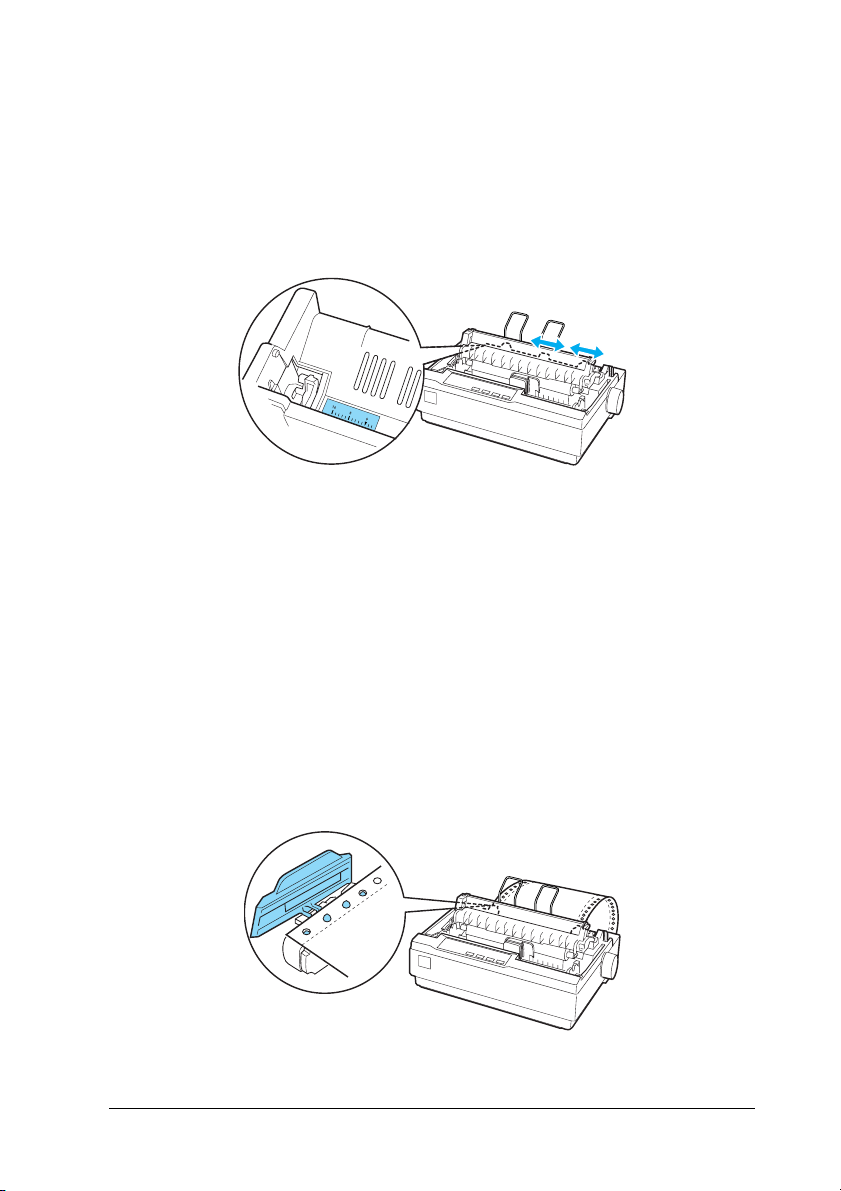
3. Levi zobnik povlecite v ustrezen položaj glede na ravnilo na
tiskalniku. Tiskalnik tiska desno od oznake 0. Vzvod za
pripenjanje zobnika potisnite nazaj, da zobnik pripnete. Nato
desni zobnik prilagodite širini papirja, ki ga uporabljate, vendar
ga ne pripnite. Oporo za papir potisnite na sredino med oba
zobnika.
4. Vodilni rob papirja mora biti raven. Odprite pokrova
zobnikov. Začetek luknjičastega robu neskončnega papirja
namestite na zobce zobnika in zaprite pokrov. Desni zobnik
premaknite tako, da bo papir lepo napet, in ga pripnite. Papir
je zdaj pripravljen za tiskanje.
Previdno:
Gumb za podajanje papirja na desni strani uporabite
c
samo, če se papir zagozdi, in le takrat, ko je tiskalnik
izklopljen, sicer utegnete tiskalnik poškodovati ali papir
premakniti iz položaja vrha obrazca.
17
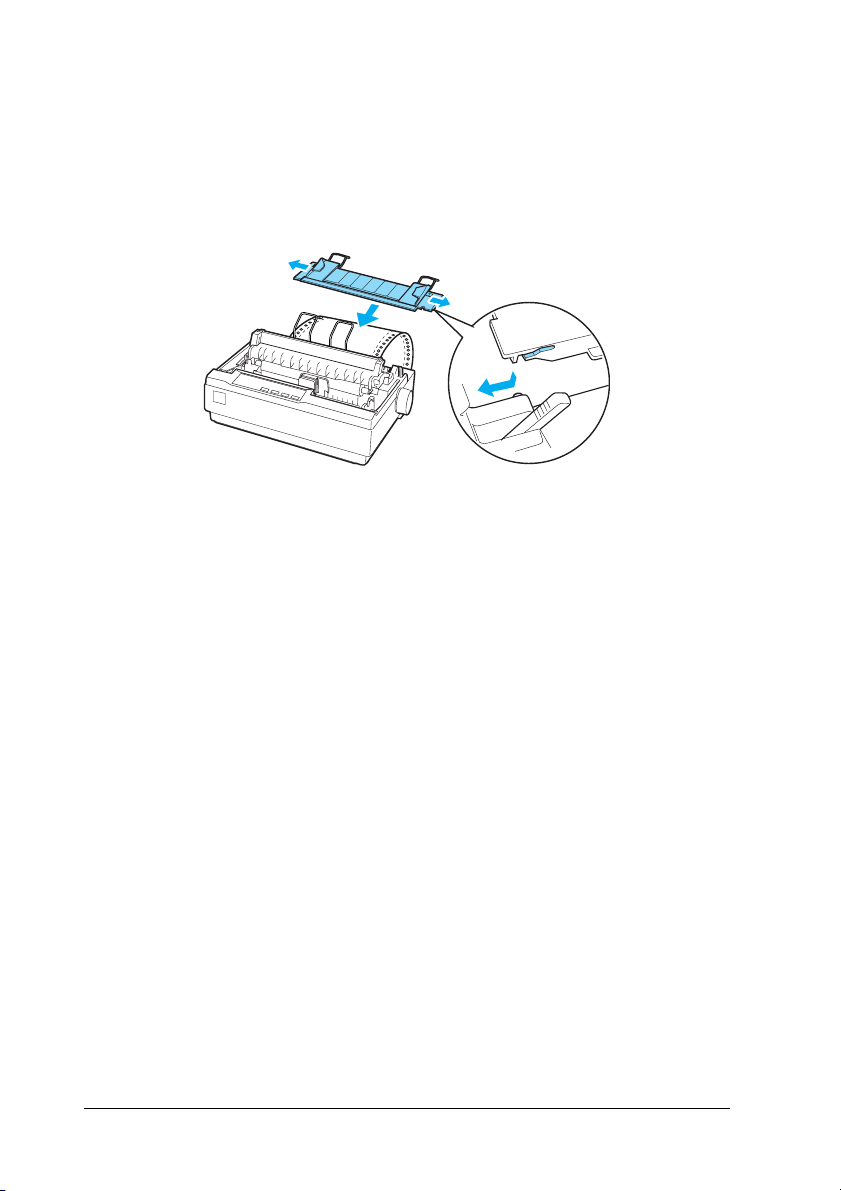
5. Če želite papir, ki se podaja v tiskalnik, ločiti od potiskanega
papirja, vodilo za papir v vodoravnem položaju namestite na
nosilca na tiskalniku, kot je prikazano na spodnji sliki. Nato
vodilo za papir povlecite k sprednjemu delu tiskalnika, da se
zaskoči, in vodili robov prilagodite širini papirja.
6. Vklopite tiskalnik.
7. Zaprite pokrov tiskalnika. Pritisnite gumb LF/FF za podajanje,
da papir premaknete v položaj za vstavljanje. Ko tiskalnik
prejme podatke, začne samodejno tiskati.
8. Po tiskanju dokument vzemite, kot je opisano v naslednjem
razdelku. Če je prva vrstica na strani previsoko ali prenizko,
lahko njen položaj nastavite s funkcijo Micro Adjust
(Mikroprilagajanja). Glejte “Prilagajanje položaja vrha
obrazca” na strani 25.
Previdno:
Papirja ne smete poravnavati z gumbom za podajanje, saj
c
lahko tiskalnik poškodujete ali papir premaknete iz položaja
vrha obrazca.
Ko tiskalnik prejme nove podatke, se papir samodejno premakne
v položaj za vstavljanje.
18

Odstranjevanje natisnjenega dokumenta iz potisnega podajalnika
Sledite tem korakom, da odstranite natisnjen dokument:
1. Pritisnite gumb Tear Off (Font). Prepričajte se, da lučke Tear
Off (Font) utripajo. (To pomeni, da je papir v položaju trganja.)
2. Odprite pokrov vodila za papir in odtrgajte natisnjeni
dokument, pri tem pa si pomagajte z robom za trganje na
napenjalni enoti za papir.
Opomba:
Če perforacija ni poravnana z robom za trganje, lahko njen
položaj prilagodite s funkcijo Micro Adjust
(Mikroprilagajanja). Glejte “Prilagajanje položaja trganja” na
strani 28.
Previdno:
Položaja trganja nikoli ne prilagajajte z gumbom za
c
podajanje papirja, saj lahko tako tiskalnik poškodujete
ali papir premaknete iz položaja trganja.
3. Zaprite pokrov vodila za papir.
Ko tiskanje nadaljujete, tiskalnik samodejno premakne papir
v položaj vrha obrazca in začne tiskati.
19
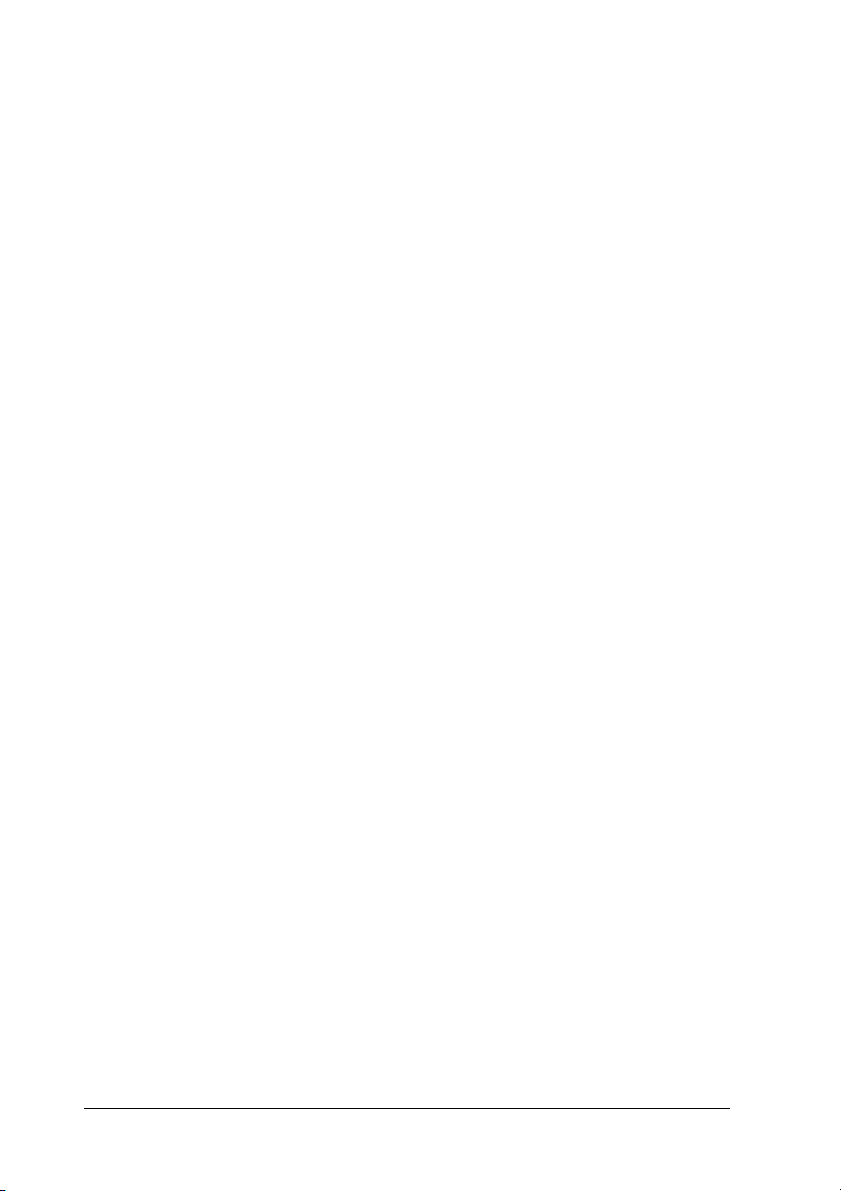
Če želite neskončni papir premakniti v položaj pripravljenosti, da
ga lahko odstranite, pritisnite gumb Load/Eject. Nato odprite
pokrova zobnikov na podajalniku in papir odstranite.
Previdno:
Natisnjen dokument vedno odtrgajte, preden pritisnete gumb
c
Load/Eject. Če vzvratno premikate več strani hkrati, se lahko
papir zagozdi.
Preklop na tiskanje na posamezne liste
Če želite preklopiti na tiskanje na posamezne liste, pritisnite gumb
Load/Eject; tiskalnik premakne papir nazaj v položaj
pripravljenosti. Sledite korakom v razdelku “Vstavljanje
posameznih listov” na strani 31.
Previdno:
Natisnjen dokument vedno odtrgajte, preden pritisnete gumb
c
Load/Eject. Če vzvratno premikate več strani hkrati, se lahko
papir zagozdi.
Tiskanje z vlečnim podajalnikom
Če želite vstaviti neskončni papir z vlečnim podajalnikom, morate
podajalnik premakniti v vlečni položaj, kot je opisano v korakih od
1 do 3 v tem razdelku. Če je podajalnik že v vlečnem položaju,
tiskalnik izklopite in nadaljujte s šestim korakom.
Previdno:
❏ Gumb za podajanje papirja na desni strani tiskalnika
c
20
uporabite samo, če se papir zagozdi, in kadar je tiskalnik
izklopljen, sicer utegnete tiskalnik poškodovati ali papir
premakniti iz položaja vrha obrazca.
❏ Kadar uporabljate vlečni podajalnik, naj bo funkcija
Auto tear off (Samodejni premik na položaj trganja) v
Default Setting mode (Načinu privzetih nastavitev)
nastavljena na Off (Izklopljeno), sicer se utegne papir
zagozditi.
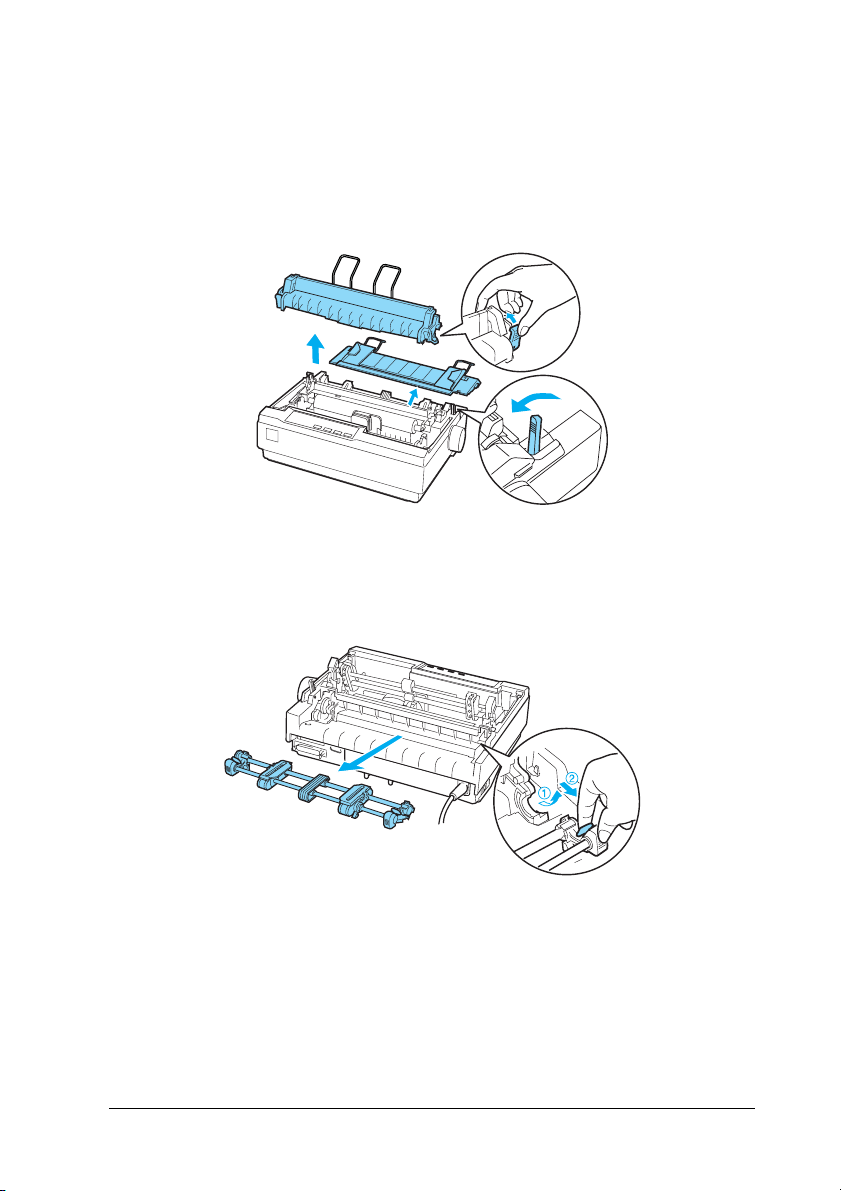
1. Izklopite tiskalnik, nato pa odstranite pokrov tiskalnika in
vodilo za papir. Odstranite napenjalno enoto za papir, tako da
previdno stisnete zaklepna jezička ob strani in ju potegnete iz
tiskalnika. Vzvod za sprostitev papirja premaknite naprej, v
položaj za neskončni papir.
2. Previdno stisnite zaklepna jezička na obeh straneh
podajalnika, nato pa podajalnik potegnite iz tiskalnika.
21
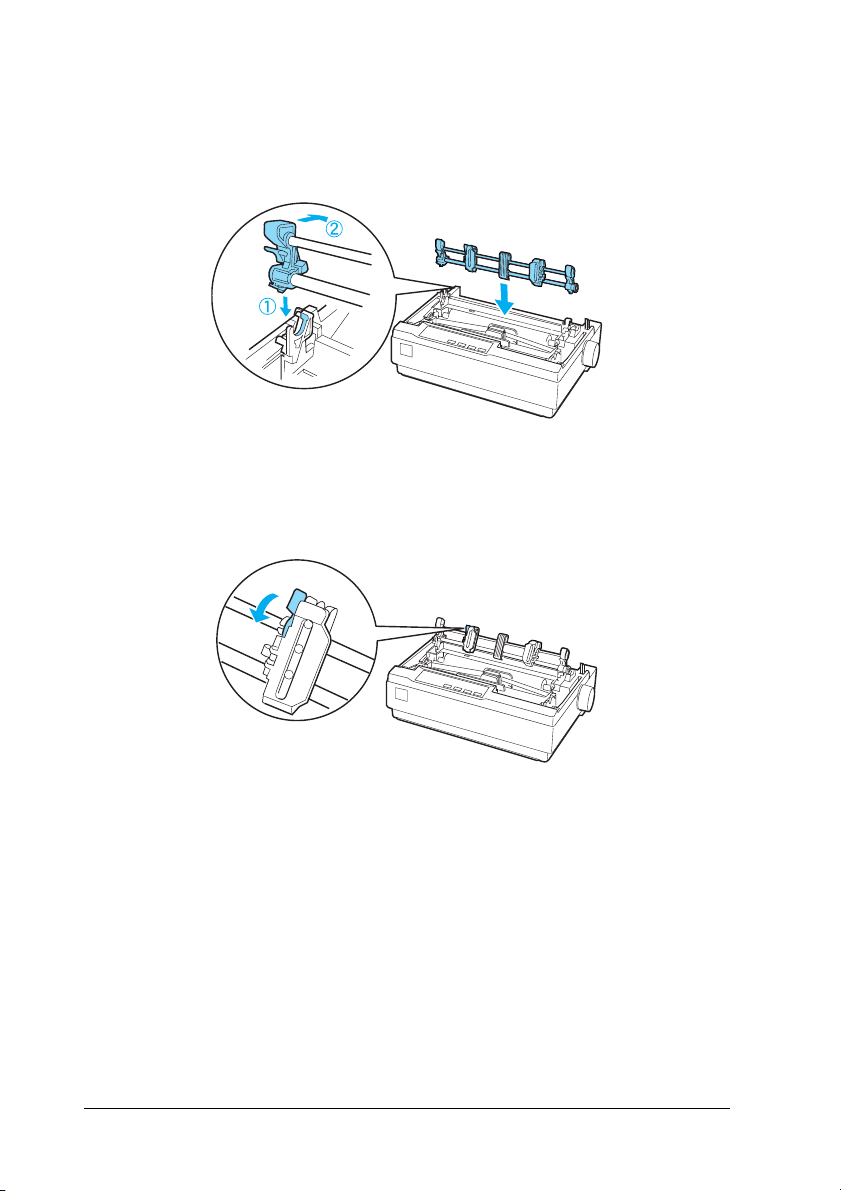
3. Podajalnik vstavite v namestitveno režo na vrhu tiskalnika, kot
je prikazano na spodnji sliki. Potisnite ga na nosilca ob strani,
da se zarezi na njem zaskočita.
4. Sprostite zobnika tako, da vzvoda za pripenjanje potisnete
naprej.
22
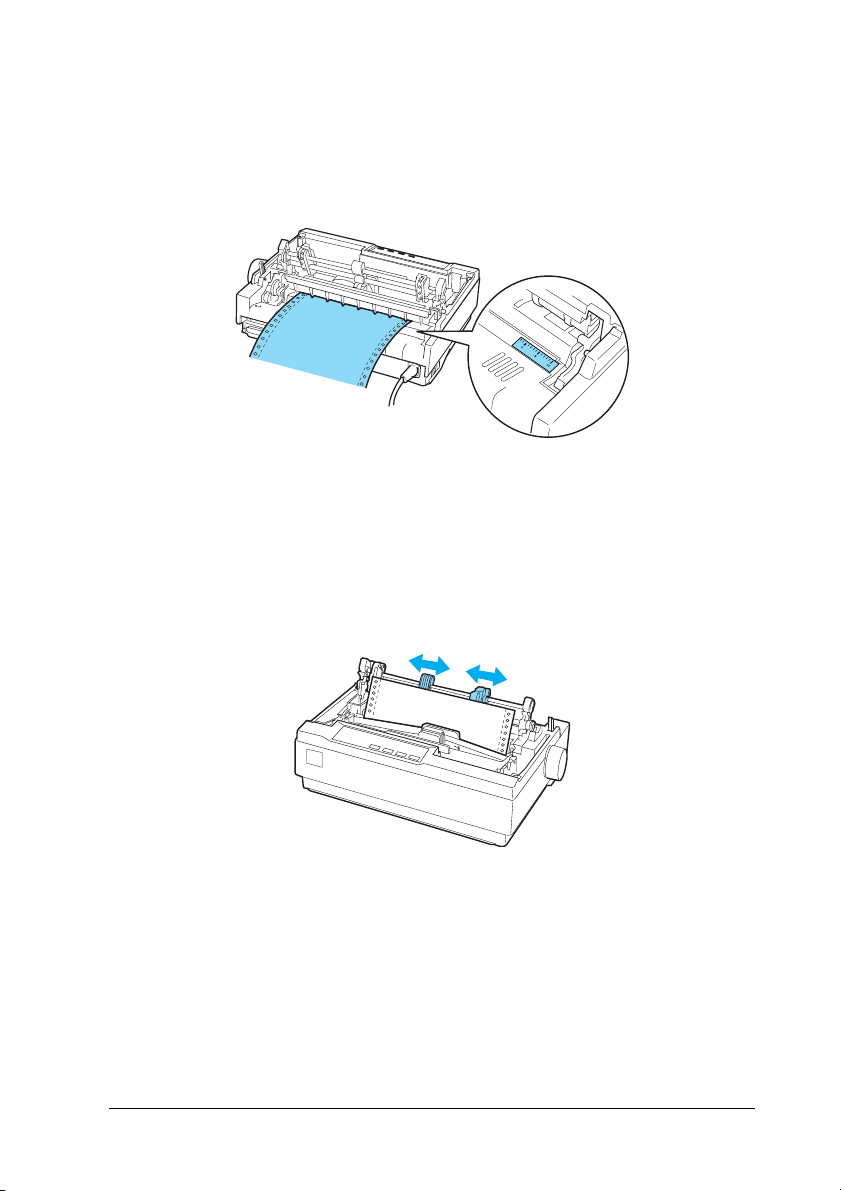
5. Vstavite papir skozi spodnjo ali zadnjo režo, kot je prikazano
na spodnji sliki, in ga potegnite navzgor. Namestite papir v
pravilen položaj, pri tem pa si pomagajte z ravnilom na
tiskalniku. Tiskalnik tiska desno od oznake 0.
6. Levi zobnik povlecite v tak položaj, da boste lahko na zobce
namestili naluknjani rob papirja, in ga pripnite. Nato desni
zobnik prilagodite širini papirja, ki ga uporabljate, vendar ga
ne pripnite. Premaknite oporo papirja, tako da bo na sredini
med zobnikoma.
7. Vodilni rob papirja mora biti raven. Odprite pokrova
zobnikov. Začetek luknjičastega robu neskončnega papirja
namestite na zobce zobnika in zaprite pokrov. Desni zobnik
premaknite, da napnete papir, in ga pripnite.
23
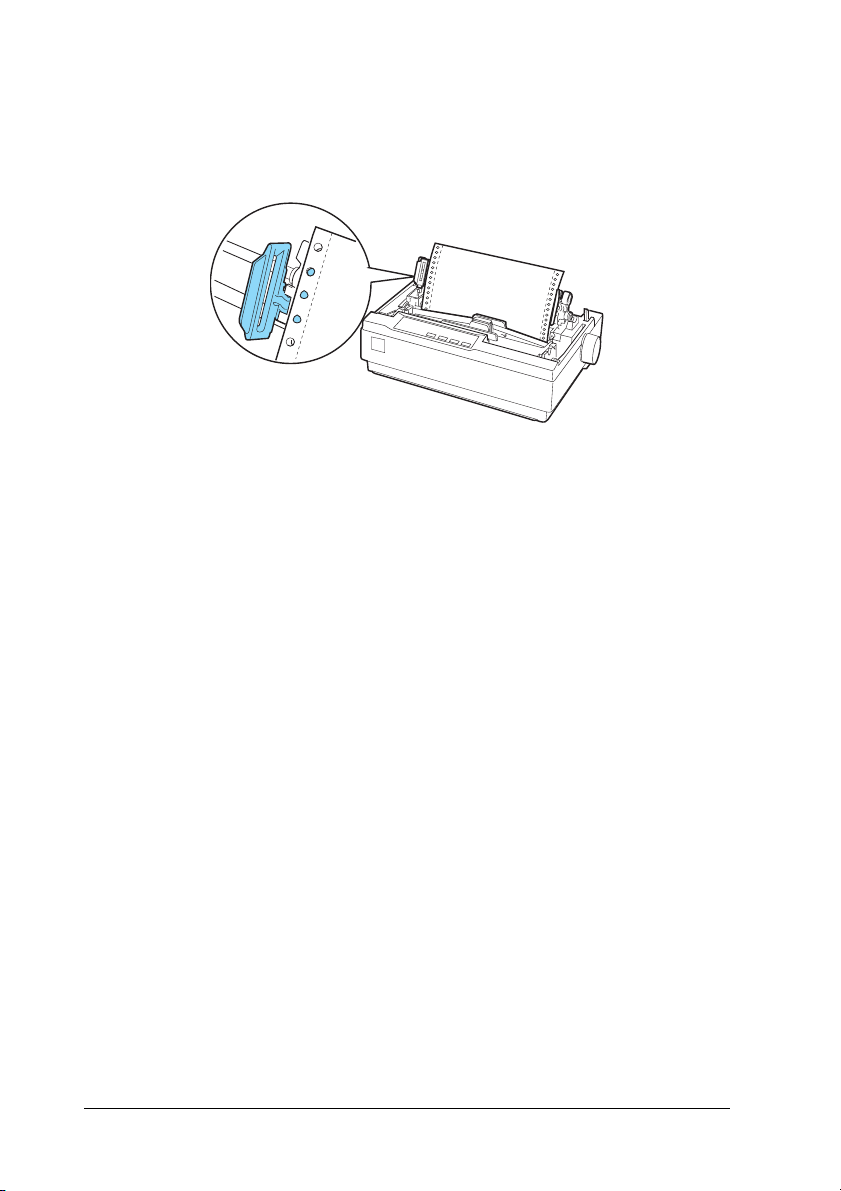
Opomba:
Papir do konca napnite tako, da previdno potegnete tisti del, ki
gleda iz zadnje ali spodnje reže.
8. Če želite papir, ki se podaja v tiskalnik, ločiti od že potiskanega
papirja, pritrdite vodilo za papir. V vodoravnem položaju ga
namestite na nosilca na tiskalniku. Nato vodilo za papir
povlecite k zadnjemu delu tiskalnika, da se zaskoči, in vodili
robov prilagodite širini papirja.
9. Pritrdite pokrov tiskalnika in prilagodite položaj papirja z
gumbom za podajanje, tako da bo perforacija malce nad
tiskalno glavo. Vklopite tiskalnik.
10. Zaprite pokrov tiskalnika, pokrov vodila za papir pa naj ostane
odprt. Ko tiskalnik prejme podatke, začne samodejno tiskati.
Če želite spremeniti položaj na strani, kjer se izpis začne, pritisnite
gumb LF/FF, da se stran premakne v položaj vrha obrazca, nato pa
v razdelku Prilagajanje položaja vrha obrazca v nadaljevanju
preberite navodila za prilagajanje položaja za vstavljanje.
Če želite izvreči papir, ga odtrgajte na tisti strani, kjer se podaja v
tiskalnik, nato pa pritisnite gumb LF/FF, da papir premaknete
naprej.
24
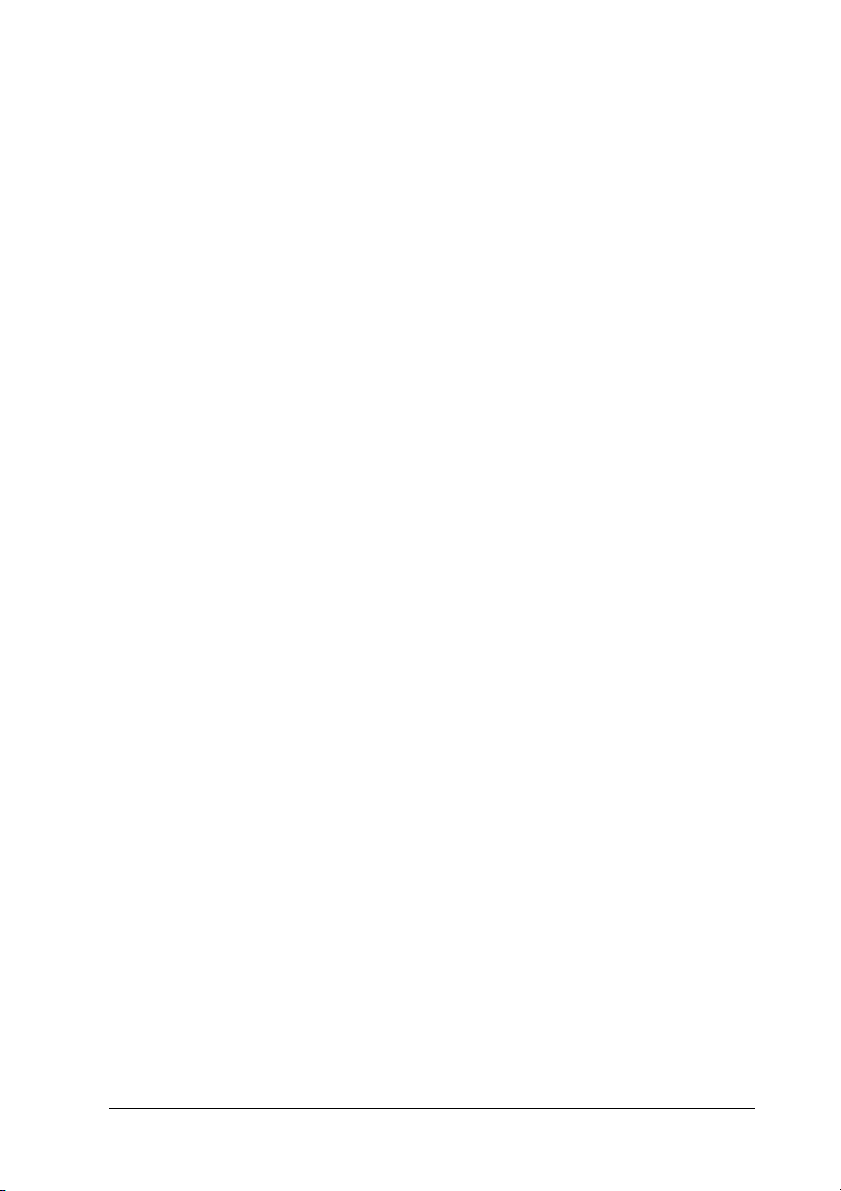
Prilagajanje položaja vrha obrazca
Položaj vrha obrazca je mesto na strani, kjer tiskalnik začne tiskati.
Če je prva natisnjena vrstica previsoko ali prenizko, lahko položaj
vrha obrazca nastavite s funkcijo za mikroprilagajanje. Sledite tem
navodilom:
Previdno:
Papirja ne smete poravnavati z gumbom za podajanje, saj
c
lahko tiskalnik poškodujete ali papir premaknete iz položaja
vrha obrazca.
Opomba:
❏ Nastavitev položaja vrha obrazca se uporablja, dokler je ne
spremenite, tudi če tiskalnik izklopite.
❏ Nastavitev zgornjega robu v nekaterih programih razveljavi
nastavitev položaja vrha obrazca, ki ste jo določili s funkcijo
Micro Adjust (Mikroprilagajanja), zato po potrebi prilagodite
položaj vrha obrazca v programu, ki ga uporabljate.
1. Vklopite tiskalnik.
2. Po potrebi vstavite papir, kot je opisano v tem poglavju.
3. Odstranite pokrov tiskalnika.
4. Gumb Pause držite pritisnjen približno tri sekunde. Lučka
Pause bo začela utripati, tiskalnik pa se bo preklopil v način
Micro Adjust (Mikroprilagajanja).
25
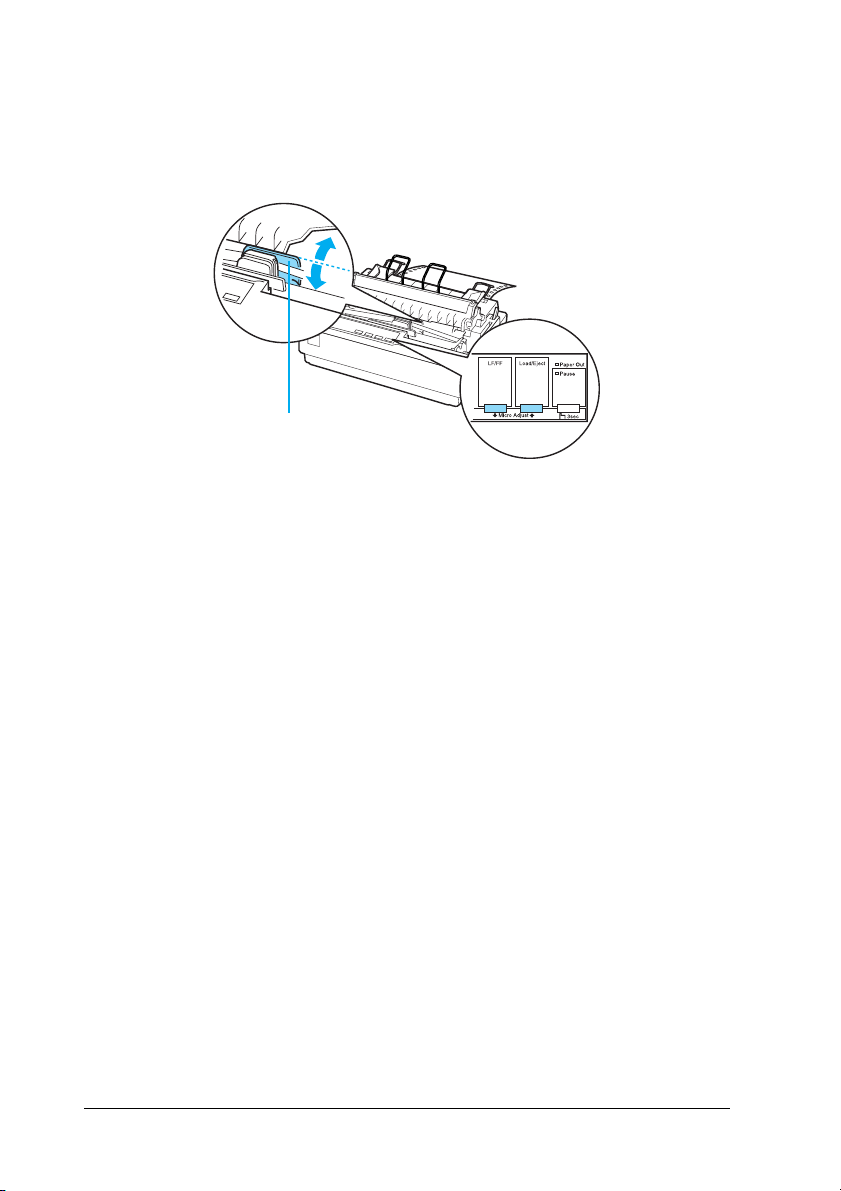
5. Pritisnite gumb LF/FF D, da položaj vrha obrazca premaknete
proti vrhu strani, ali gumb Load/Eject U, da ga premaknete
navzdol.
*
* plastični pokrov traku
Opomba:
❏ Položaj vrha obrazca lahko nastavite znotraj določenih
omejitev tiskalnika. Če ga skušate nastaviti zunaj teh
omejitev, tiskalnik zapiska in preneha premikati papir.
26
❏ Tiskalnik prav tako zapiska in za trenutek ustavi papir, ko
papir doseže privzeti položaj vrha obrazca. Pri prilagajanju
položaja vrha obrazca si lahko pomagate s privzeto
nastavitvijo.
Če želite prilagoditi položaj vrha obrazca za neskončni papir v
vlečnem podajalniku, si oglejte naslednji primer:
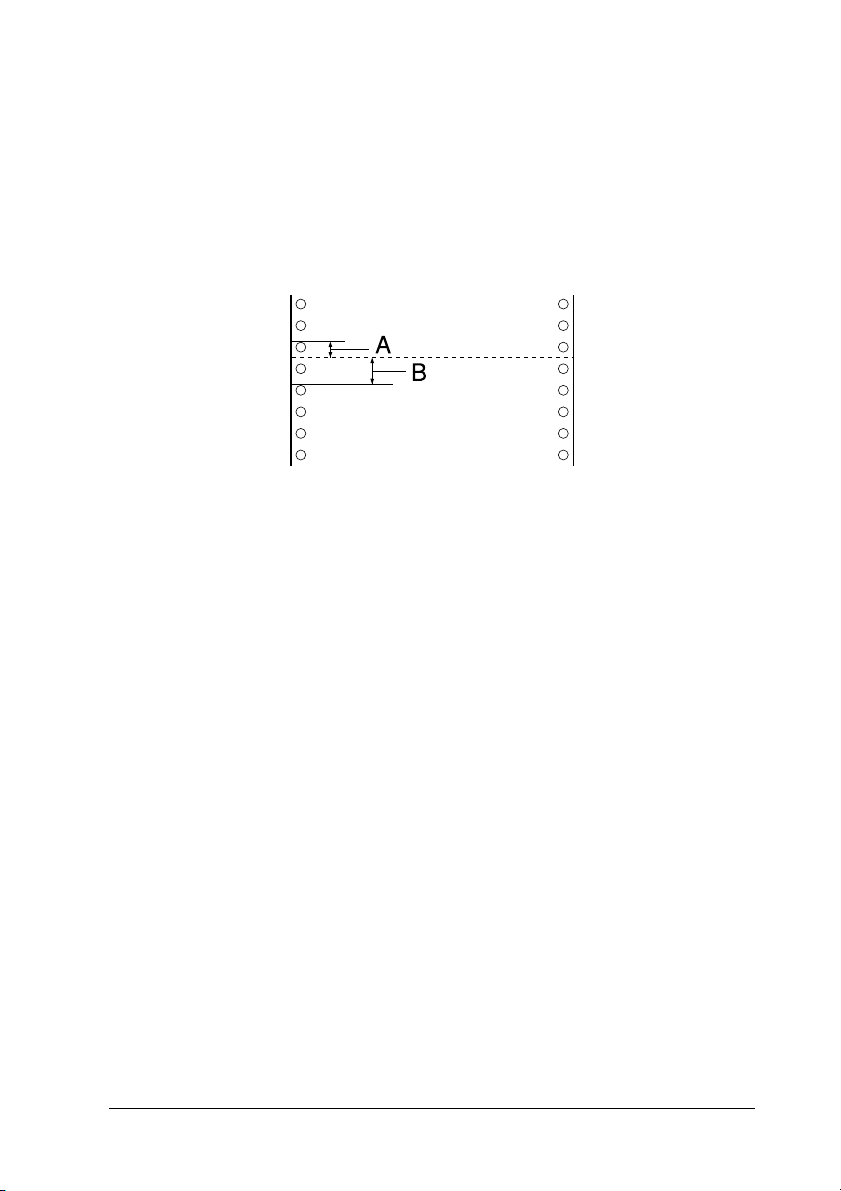
Najprej si označite točko 2,5 mm (0,1 palca) nad perforacijo,
nato pa namestite papir tako, da je oznaka poravnana z vrhnjim
robom plastičnega pokrova traku. Tako bo rob na naslednji
strani širok 8,5 mm (0,33 palca), kar pomeni, da bo tiskalnik
začel tiskati 8,5 mm (0,33 palca) pod perforacijo. Če označite
točko, ki je 2,5 mm (0,1 palca) nad perforacijo, bo rob na
naslednji strani širok 8,5 mm (0,33 palca).
A 2,5 mm (0,1 palca)
B 8,5 mm (0,33 palca)
6. Ko nastavite položaj vrha obrazca, pritisnite gumb Pause, da
tiskalnik preklopite iz načina Micro Adjust
(Mikroprilagajanja).
Premikanje papirja do robu za trganje
Če uporabljate potisni podajalnik neskončnega papirja, lahko s
funkcijo za premik papirja v položaj trganja po tiskanju
premaknete papir do robu za trganje. Nato lahko natisnjeni
dokument zlahka odtrgate. Pred naslednjim tiskalnim poslom
tiskalnik samodejno premakne papir v položaj vrha obrazca, tako
da prihranite del papirja med dvema dokumentoma, ki se po navadi
ne porabi.
27
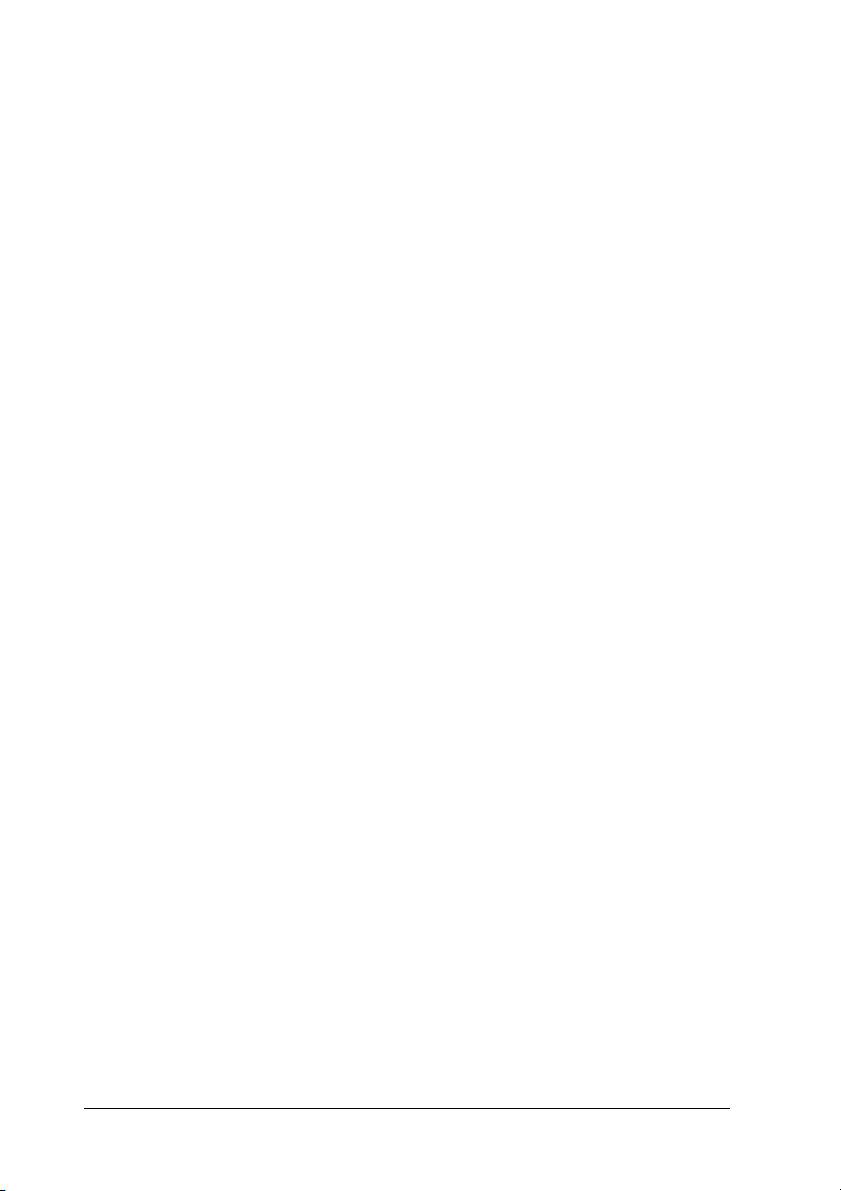
Funkcijo za premik v položaj trganja lahko uporabite na ta dva
načina: ročno, tako da pritisnete gumb Tear Off (Font), ali
samodejno z vklopom samodejnega premika v položaj trganja.
Previdno:
Funkcije za premik v položaj trganja ne uporabljajte za
c
neskončni papir z nalepkami; nalepke se namreč lahko
odlepijo s podlage in se zagozdijo v tiskalniku.
Uporaba gumba Tear Off
Ko dokument natisnete, se prepričajte, da lučke Tear Off (Font) ne
utripajo. Pritisnite gumb Tear Off (Font). Tiskalnik premakne papir
na rob za trganje.
Opomba:
Če lučke Tear Off (Font) utripajo, je papir že v položaju trganja. Če
še enkrat pritisnete gumb Tear Off (Font), tiskalnik premakne papir
v naslednji položaj vrha obrazca.
Samodejno premikanje papirja v položaj trganja
Če želite, da se natisnjen dokument samodejno premakne v položaj
trganja, vklopite samodejni premik v položaj trganja in v načinu
Default Setting (Privzetih nastavitev) izberite ustrezno dolžino
strani neskončnega papirja. Navodila najdete v razdelku
“Spreminjanje privzetih nastavitev” na strani 95.
Ko je ta funkcija vklopljena, tiskalnik samodejno premakne papir
v položaj trganja vsakič, ko sprejme polno stran podatkov ali ukaz
za podajo obrazca, ki mu ne sledijo podatki.
Prilagajanje položaja trganja
Če perforacija ni poravnana z robom za trganje, jo lahko s funkcijo
Micro Adjust (Mikroprilagajanja) premaknete v položaj trganja.
Pri prilagajanju položaja trganja upoštevajte ta navodila:
28
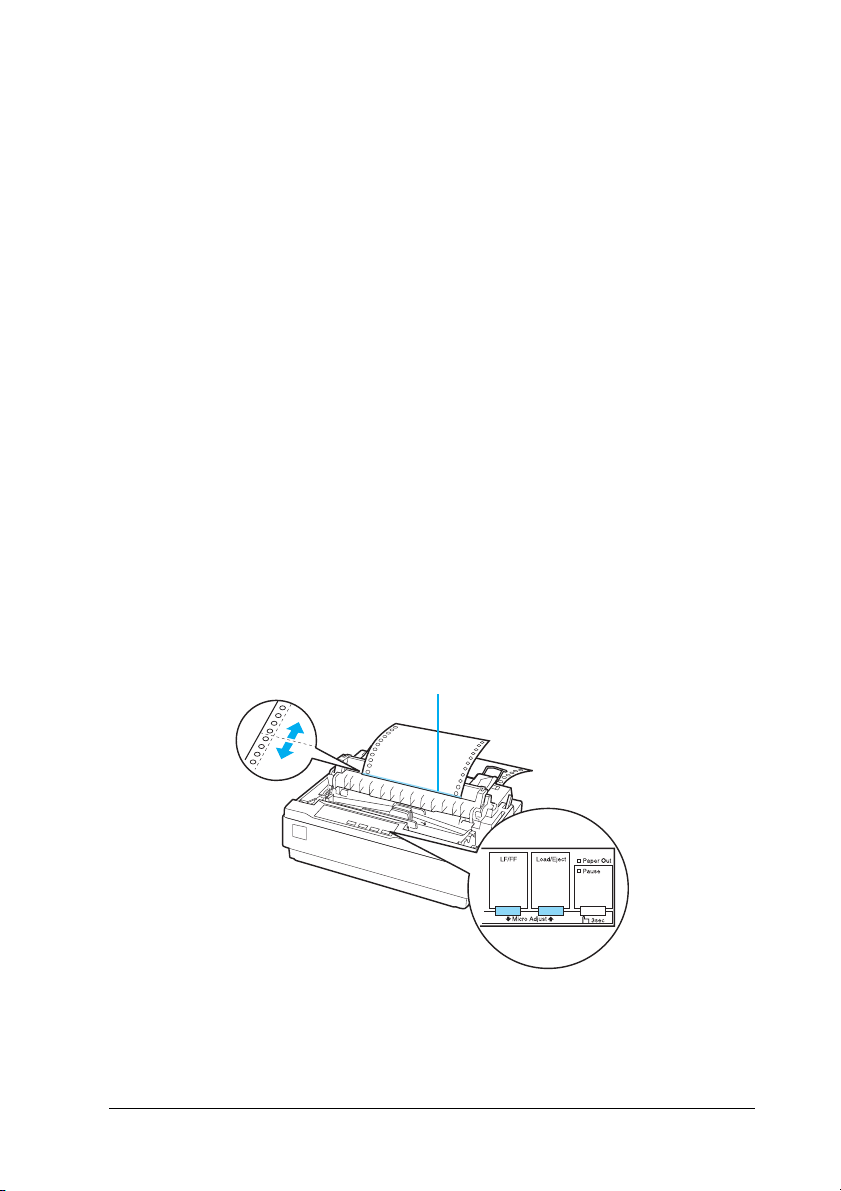
Previdno:
Položaja trganja nikoli ne prilagajajte z gumbom za
c
podajanje papirja, saj lahko tako tiskalnik poškodujete ali
papir premaknete iz položaja trganja.
Opomba:
Nastavitev položaja trganja se uporablja, dokler je ne spremenite,
tudi če tiskalnik izklopite.
1. Prepričajte se, da lučke Tear Off (Font) utripajo (papir je v
položaju trganja). Morda boste morali pritisniti gumb Tear Off
(Font), da papir premaknete v položaj trganja.
2. Odprite pokrov vodila za papir.
3. Gumb Pause držite pritisnjen približno tri sekunde. Lučka
Pause bo začela utripati, tiskalnik pa bo preklopil v način
Micro Adjust (Mikroprilagajanja).
4. Pritisnite gumb LF/FF D, da premaknete papir nazaj, oziroma
gumb Load/Eject U, da ga premaknete naprej, tako da bo
perforacija poravnana z robom za trganje.
* rob za trganje
*
29
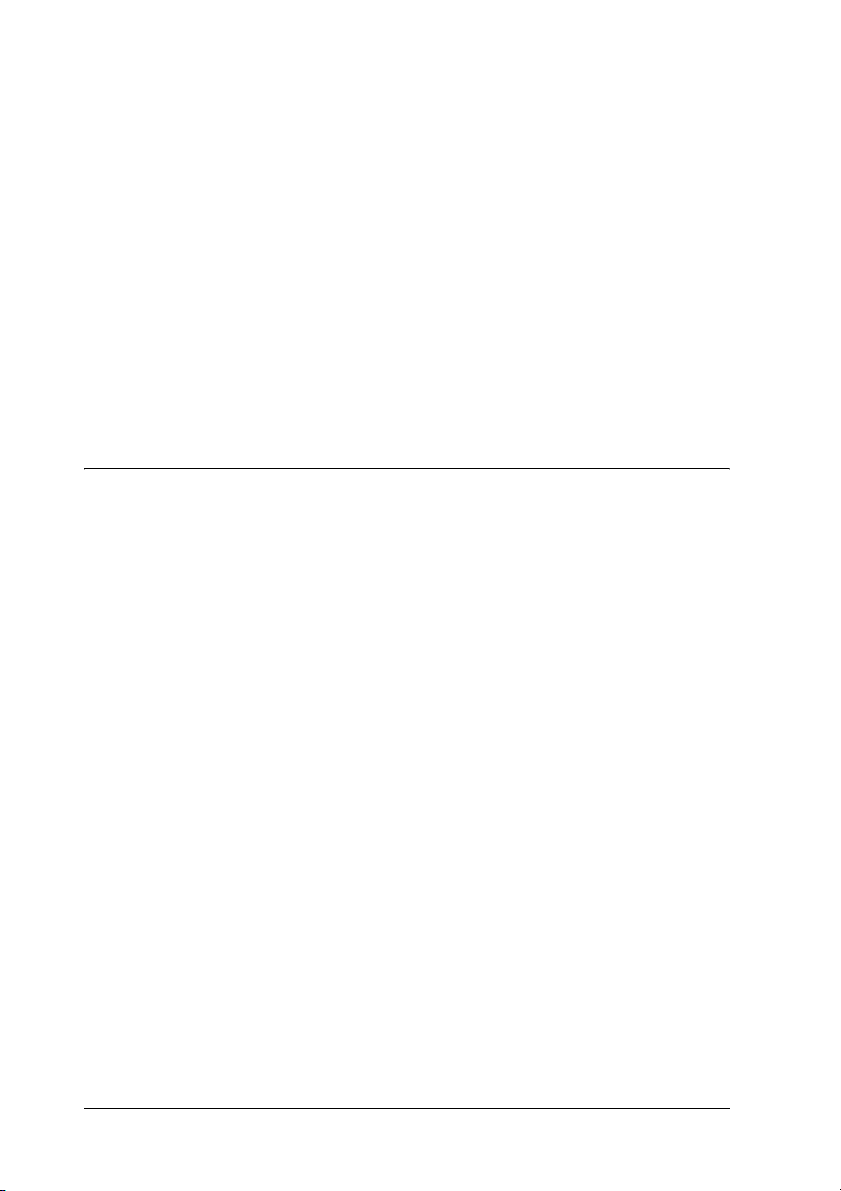
Opomba:
Položaj trganja lahko nastavite znotraj določenih omejitev
tiskalnika. Če ga skušate nastaviti zunaj teh omejitev, tiskalnik
zapiska in preneha premikati papir.
5. Ko nastavite položaj trganja, pritisnite gumb Pause, da
tiskalnik preklopite iz načina Micro Adjust
(Mikroprilagajanja).
6. Odtrgajte natisnjene strani.
Ko tiskanje nadaljujete, tiskalnik samodejno premakne papir v
položaj vrha obrazca in začne tiskati.
Tiskanje na posamezne liste
Posamezne liste papirja lahko vstavljate enega za drugim, tako da
si pomagate z vodilom za papir. Posamezni list papirja je lahko
širok od 100 do 257 mm (od 3,9 do 10,1 palca).
Preden tiskate na posamezne večdelne obrazce, ovojnice ali druge
posebne vrste papirja, vzvod za nastavitev debeline papirja
postavite v pravilen položaj. Podrobnosti najdete v razdelku
“Tiskanje na posebne vrste papirja” na strani 32.
Opomba:
❏ Z dodatnim podajalnikom za liste lahko vložite sveženj
posameznih listov. Glejte “Namestitev in uporaba dodatne
opreme” na strani 121.
❏ Podrobne podatke za liste papirja najdete v razdelku
“Specifikacije” na strani 139.
❏ Z vodilom za papir si lahko pomagate tudi pri vstavljanju
samokopirnih večdelnih obrazcev, ki so na vrhu zlepljeni.
❏ Večdelne obrazce vstavite v vodilo za papir, tako da bo zlepljeni
rob spredaj, stran za tiskanje pa obrnjena navzdol.
30
